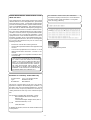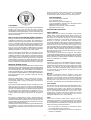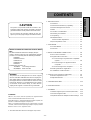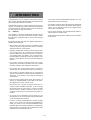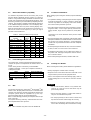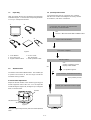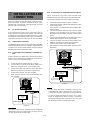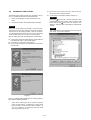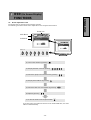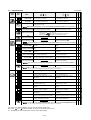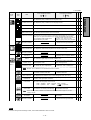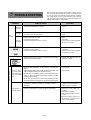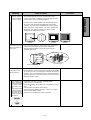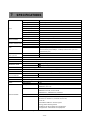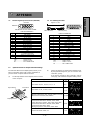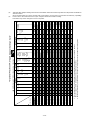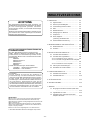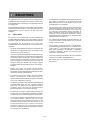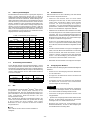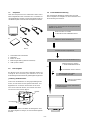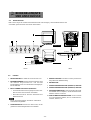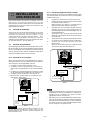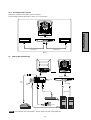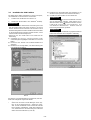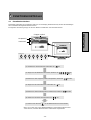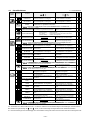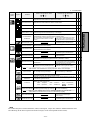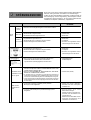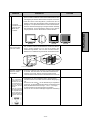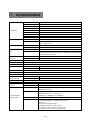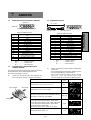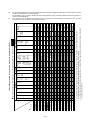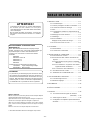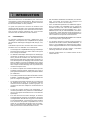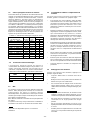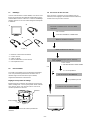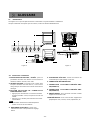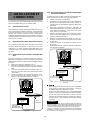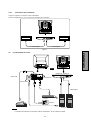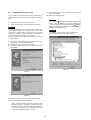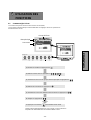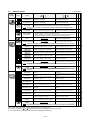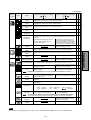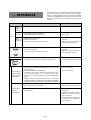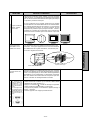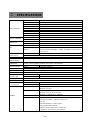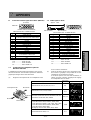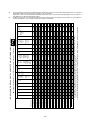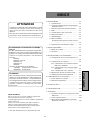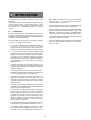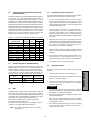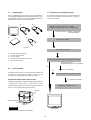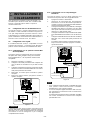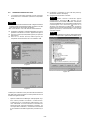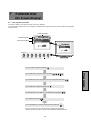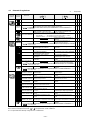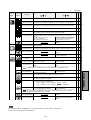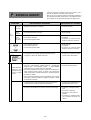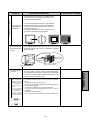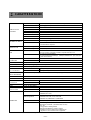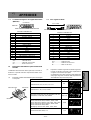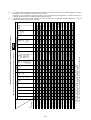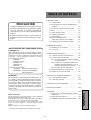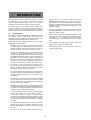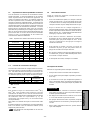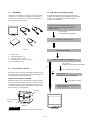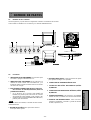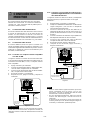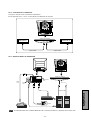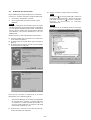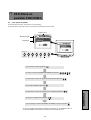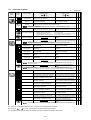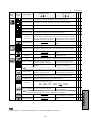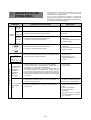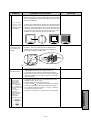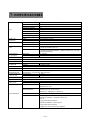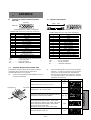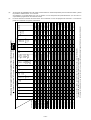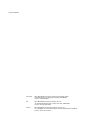Mitsubishi Electronics 2060u Manual de usuario
- Categoría
- Televisores
- Tipo
- Manual de usuario
Este manual también es adecuado para
La página se está cargando...
La página se está cargando...
La página se está cargando...
La página se está cargando...
La página se está cargando...
La página se está cargando...
La página se está cargando...
La página se está cargando...
La página se está cargando...
La página se está cargando...
La página se está cargando...
La página se está cargando...
La página se está cargando...
La página se está cargando...
La página se está cargando...
La página se está cargando...
La página se está cargando...
La página se está cargando...
La página se está cargando...
La página se está cargando...
La página se está cargando...
La página se está cargando...
La página se está cargando...
La página se está cargando...
La página se está cargando...
La página se está cargando...
La página se está cargando...
La página se está cargando...
La página se está cargando...
La página se está cargando...
La página se está cargando...
La página se está cargando...
La página se está cargando...
La página se está cargando...
La página se está cargando...
La página se está cargando...
La página se está cargando...
La página se está cargando...
La página se está cargando...
La página se está cargando...
La página se está cargando...
La página se está cargando...
La página se está cargando...
La página se está cargando...
La página se está cargando...
La página se está cargando...
La página se está cargando...
La página se está cargando...
La página se está cargando...
La página se está cargando...
La página se está cargando...
La página se está cargando...
La página se está cargando...
La página se está cargando...
La página se está cargando...
La página se está cargando...
La página se está cargando...
La página se está cargando...
La página se está cargando...
La página se está cargando...
La página se está cargando...
La página se está cargando...
La página se está cargando...
La página se está cargando...
La página se está cargando...
La página se está cargando...
La página se está cargando...

- 5-1 -
ESPAÑOL
1. INTRODUCCIÓN................................................... 5-2
1.1 Características ........................................... 5-2
1.2
Especificaciones internas predefinidas en
memoria ..................................................... 5-3
1.3 Función de conservación de energía ......... 5-3
1.4 DDC ........................................................... 5-3
1.5 Ubicación del monitor................................. 5-3
1.6 Limpieza del monitor .................................. 5-3
1.7 Desembalaje .............................................. 5-4
1.8 Base inclinable/giratoria ............................. 5-4
Ajuste de la posición de la pantalla............ 5-4
1.9 Diagrama para la instalación rápida........... 5-4
2. NOMBRE DE PARTES ......................................... 5-5
2.1 Nombres de los controles ......................... 5-5
2.2 Funciones................................................... 5-5
3. CONEXIÓN DEL MONITOR ................................. 5-6
3.1 Conexión del cable de alimentación .......... 5-6
3.2 Conexión del cable de señal ...................... 5-6
3.2.1
Conexión con cualquier sistema compatible
con VGA de IBM.................................. 5-6
3.2.2
Conexión con un Centris para aplicaciones
o Quadra de Apple Macintosh o con un
ordenador de la línea Macintosh II ...... 5-6
3.2.3 Conexión de dos ordenadores ............ 5-7
3.3 Aplicación Básica de Sistema USB............ 5-7
3.4 Instalación de la Función USB ................... 5-8
4. OSD (Menú en pantalla) FUNCIONES.................. 5-9
4.1 Como ajustar la pantalla ............................ 5-9
4.2 Funciones de ajuste ................................... 5-10
5. DIAGNÓSTICO DE PROBLEMAS ........................ 5-12
6. ESPECIFICACIONES ........................................... 5-14
7. APÉNDICE ............................................................ 5-15
7.1
Conector de señal de entrada del monitor
(DB9-15P) .................................................. 5-15
7.2 Cable de señal SC-B110 ............................ 5-15
7.3 Adaptador Macintosh Opcional AD-A205 ... 5-15
DECLARACIÓN DEL FABRICANTE PARA
MARCADO CE:
NEC-Mitsubishi Electronics Display-Europe GmbH.,
declaramos bajo nuestra única responsabilidad que el
producto a que hace referencia la declaración está
conforme con las siguientes norma(s) u otro(s)
documento(s) normativos.
EN60950
EN55022 Clase B
EN61000-3-2
EN61000-3-3
EN55024
Conforme a la normativa:
73/23/EEC Directiva de Baja Tensión
89/336/EEC Directiva Compatibilidad
Electromagnética
ATENCIÓN
Este producto no está diseñado para aplicaciones de
uso médico y NEC-Mitsubishi Electronics Display-
Europe GmbH no aceptará reclamaciones al respecto.
Los equipos médicos son aquellos equipos que se
utilizan para medir, diagnosticar, o evaluar, tejidos,
sistemas o funciones del cuerpo humano, o aquellos
equipos empleados para dar soporte o mantener la
vida o salud.
ÍNDICE DE MATERIAS
PRECAUCIÓN
El cable de alimentación que se suministra con este
monitor ha sido diseñado para seguridad y se debe
usar con una toma de corriente debidamente
conectada a tierra, a fin de evitar los posibles choques
eléctricos.
No quite la cubierta del monitor, ya que al hacerlo se
expondrá a tensiones demasiado elevadas y a otros
peligros.
Marcas comerciales
IBM, PC, PS/2, PS/V, y Personal System/2 son marcas registradas
de International Business Machines Corp.
Apple Macintosh es una marca registrada de Apple Computer Inc.
Quadra es una marca comercial de Apple Computer Inc.
Unix es una marca registrada de los Estados Unidos y otros
paises, con licencia esclusiva a través de X/Open Company
Limited.
ENERGY STAR es una marca registrada en EE.UU.
© 2000 NEC-Mitsubishi Electronics Display-Europe GmbH

- 5-2 -
Le feliciatamos por haber comprado el monitor a color de
alta resolución. Este monitor le proveerá de años de
servicio ininterrumpido y fiable. Otra vez, deseamos
agradecerle el haber seleccionado nuestro producto.
Esta guía le explica como conectar, ajustar y cuidar de su
monitor. También provee especificaciones técnicas e
instrucciones para la localización de averías de cualquier
problema básico que puede experimentar con su monitor.
1.1 Características
El monitor tiene de 55cm diagonal/22" (508mm/20" Tamaño
de imagen visible) inteligente, controlado por
microprocesador-compatible con la mayoría de normas de
visualización RGB analógico (Rojo, Verde, Azul).
Proporciona texto claro y gráficos de color vivos con ambas
plataformas PC y Macintosh.
• Debido a que el monitor es capaz de seleccionar
automáticamente una amplia gama de frecuencias de
barrido, es posible actualizar las tarjetas de vídeo o el
software sin tener que comprar un monitor nuevo.
• La selección automática de la frecuencia de barrido se
controla en forma dígital mediante el uso de un
microprocesador interno, para las frecuencias de barrido
horizontal entre 30kHz y 121kHz, y para las frecuencias
de barrido vertical entre 50Hz y 160Hz. La inteligencia
basada en el microprocesador hace posible que el
monitor funcione en cada modalidad de frecuencia con
la misma precisión que un monitor de frecuencia fija.
• El monitor contiene memoria residente para
especificaciones de visualización preprogramadas, y
también es capaz de almacenar parámentros de ajuste
adicionales especificados por el usuario.
• El monitor dispone de la función “AJUSTE AUTOM.
FORMATO” (auto ajuste del tamaño) para optimizar el
tamaño y reducir la distorsión si la cadencia no es la
predefinida.
• El monitor es capaz de producir un formato máximo
direccionable de resolución no-entrelazado de 2048
puntos x 1536 líneas. Esta visualización es favorable
entornos de ventanas multiples.
• Debido a que acepta entradas de señal analógica, el
monitor puede visualizar una gama ilimitada de colores,
los cuales el usuario puede ajustar manualmente para
satisfacer sus necesidades particulares.
• El monitor cuenta con una función de conservación de
energía que cumple con la norma VESA
TM
DPMS
TM
.
Para poder conservar energía, el monitor debe
conectarse a un sistema que también cumple con dicha
norma (si precisa información adicional al respecto,
consulte las instrucciones del ordenador o de la tarjeta
de vídeo).
• Para asegurar una fácil instalación y manejo, el monitor
dispone de un Menú en Pantalla, OSD (On Screen
Display) para el ajuste y puesta a punto de todas las
funciones.
• Para el uso en una gran variedad de aplicaciones, el
monitor cumple con UL 1950, CSAC22.2 No.950 y
EN60950 para la seguridad, FCC Clase-B, VCCI Clase-
B y EN55022 Clase-B para EMI, MPR-II, ISO 924-3,
ISO9241-7 e ISO9241-8 para la ergonomía. El monitor
también cumple con la directiva TCO'99 para un uso
ambiental seguro.
• El nuevo y avanzado Tubo de Rayos Catódicos (TRC)
DIAMONDTRON NF, estándar mundial, presenta
imágenes nítidas y puras.
• Este monitor cumple con la especificación DDC
TM
2B/
2Bi(EDID) de la Video Electronics Standards Associa-
tion (VESA
TM
). La configuración será efectuada
automáticamente si su ordenador es del tipo Plug &
Play.
• Paso de apertura de rejilla muy fino 0.24mm./resolución
máxima direccionable de 2048 x 1536.
• USB autoalimentado con 1 puertos Aguas Arriba y 3
Puertos Aguas Abajo
1
1
INTRODUCCIÓN
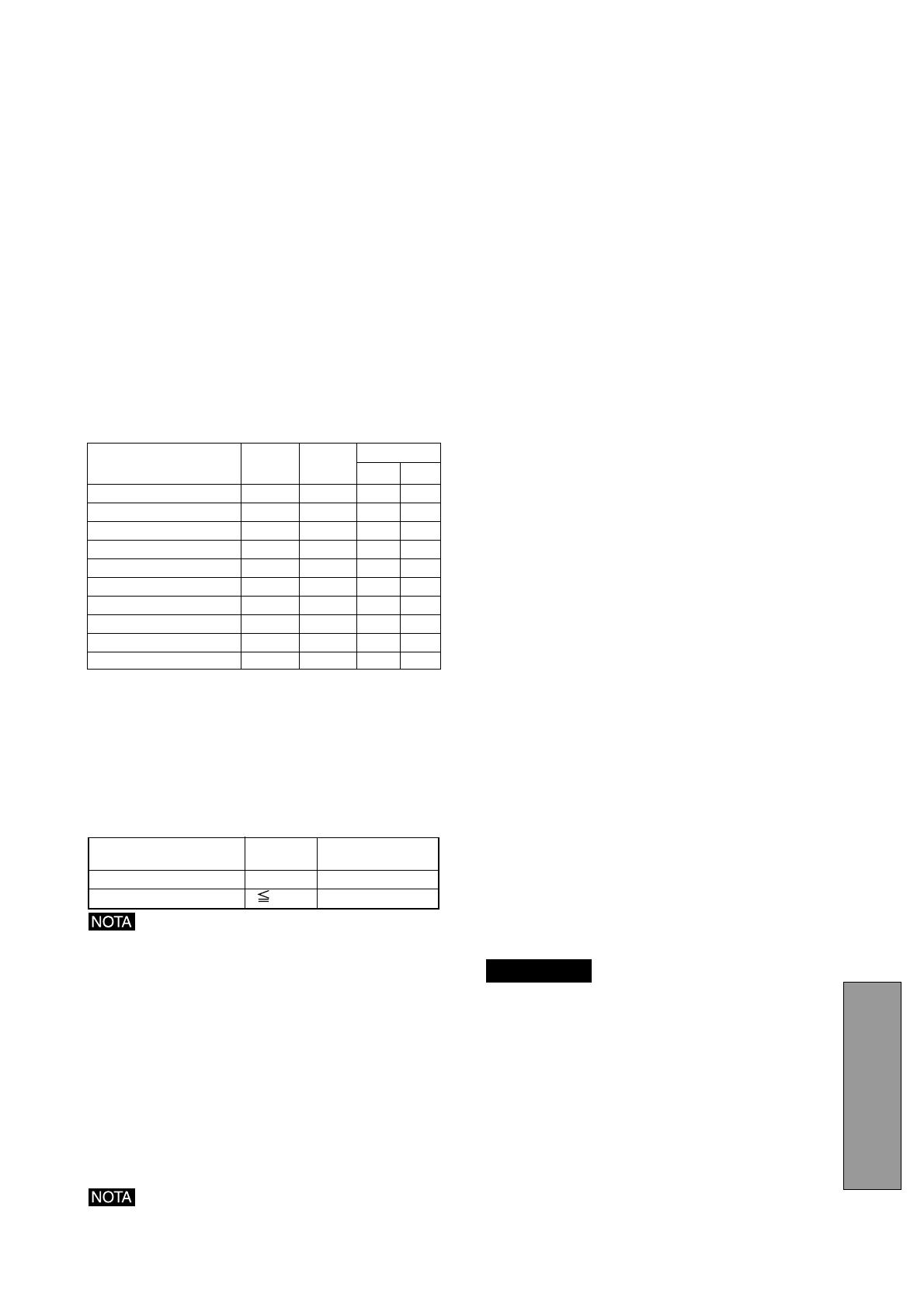
- 5-3 -
ESPAÑOL
Polaridad
Fh(kHz) Fv (Hz) H V
640 x 480 N.I. 31.5 60.0 – –
800 x 600 N.I. 46.8 75.0 + +
1024 x 768 N.I. 60.0 75.0 + +
1024 x 768 N.I. 68.7 85.0 + +
1280 x 1024 N.I. 80.0 75.0 + +
1280 x 1024 N.I. 91.1 85.0 + +
1600 x 1200 N.I. 93.8 75.0 + +
1600 x 1200 N.I. 106.3 85.0 + +
1920 x 1440 N.I. 112.5 75.0 – +
1800 x 1350 N.I. 120.4 85.0 – –
1.3 Función de conservación de energía
La función de conservación de energía reduce el consumo
de energía eléctrica cuando el monitor no se encuentra en
uso. Los modos de ahorro de energía se activan por los
equipos que cumplen con VESA-DPMS. Vea el manual de
su ordenador para la puesta a punto de estas funciones.
1.4 DDC
Este monitor incluye las características DDC
TM
2B y
DDC
TM
2Bi. DDC (Display Data Channel) Canal de
Visualizacion de Datos, es un canal de comunicaciones
sobre el que el monitor informa automáticamente al sistema
del ordenador sobre sus capacidades. (p. ej.: las
resoluciones que proporciona y las sincronizaciones
correspondientes).
DDC utiliza un enrutado de 15 pins al conector del cable
VGA.
El sistema realizará la configuración en forma automática
tanto si el monitor como el ordenador anfitrión (host)
emplean el protocolo DDC.
1.5 Ubicación del monitor
Tenga en cuenta las siguientes consideraciones al
configurar y al usar el monitor:
• Para una visualización óptima, no coloque el monitor
contra un fondo claro o en un lugar donde la luz solar
u otra fuente de luz se refleje en la pantalla del monitor;
coloque el monitor un poco debajo del nivel de los ojos.
• Aleje el monitor de los campos magnéticos o
electromagnéticos fuertes, tales como transformadores
de alta capacidad, motores eléctricos, líneas eléctricas,
pilares de acero, etc.... el magnetismo puede distorsionar
la imagen y la pureza de los colores.
• Evite cubrir las ranuras o aberturas del monitor.
Asegúrese de que el monitor tenga una ventilación
adecuada para que pueda disipar el calor. Evite
colocar el ordenador en un lugar que no tenga la
ventilación adecuada.
• Evite exponer el monitor a la lluvia, al exceso de
humedad o al polvo, ya que esto puede causar un
peligro de incendio o de choque eléctrico.
• No coloque el monitor ni ningún otro objeto pesado en
el cable de red, ya que un cable dañado puede causar
un incendio o choque eléctrico.
• Al transportar el monitor, manéjelo con cuidado.
1.6Limpieza del monitor
Observe las siguientes pautas al limpiar el monitor:
• Siempre desconecte el monitor antes de limpiarlo.
• Use un paño suave para limpiar la pantalla y los lados
de la caja.
• Si necesita hacer más que simplemente quitarle el
polvo a la pantalla, utilice un producto para limpieza de
cristales y un paño suave para limpiar la pantalla del
monitor.
•
No utilice benzeno, solventes o sustancias volátiles
para limpiar la unidad, ya que esto puede estropear el
acabado permanentemente.
•
No deje que el monitor esté en contacto con el caucho
o con el vinilo durante un período extenso.
• No aplique directamente sobre la pantalla, el liquido
podría introducirse en el monitor y estropear parte del
circuito.
• Nunca utilice limpiadores abrasivos, podría dañar la
capa anti-reflejante.
1.2 Especificaciones internas predefinidas en memoria
A fin de mantener a un mínimo la necesidad de realizar
ajustes manuales, se han preestablecido en la memoria
varias especificaciones de visualización populares, las
cuales se muestran en la Tabla 1. Si se detecta cualquiera
de estas especificaciones, el tamaño de la pantalla y el
centrado se ajustarán automáticamente. Se puede anular
cualquiera de las especificaciones de fábrica usando los
controles del usuario. Este monitor es capaz de almacenar
hasta 15 formatos de visualización adicionales. La nueva
información de visualización debe variar de cualquier
especificación ya existente por un margen de por lo menos
1kHz, en el caso de la frecuencia de barrido horizontal, y de
por lo menos 1Hz en el caso de la frecuencia de barrido
vertical, o bien, las polaridades de las señales de
sincronización deben ser diferentes.
PRECAUCIÓN
Tabla 1. Especificaciones de fábrica almacenadas en la memoria
Resolución
Indicador
Alimentación
Normal 140 W Verde
Modo Ahorro de Energía 3 W Ambar
Modo Consumo
Sin USB.
DDCTM2Bi sólo está disponible con el conector
SIGNAL-B.

- 5-4 -
OK
OK
1.7 Desembalaje
Después de desembalar el monitor a color, debe contar
con todos los componentes indicados en la Figura 1 y
enumerados a continuación. Guarde el embalaje por si
tiene que transportar el monitor.
Figura 1
Figura 2
1.8 Base inclinable / giratoria
El monitor cuenta con una base inclinable / giratoria, la cual
le permite ajustar la posición del monitor para obtener el
mejor ángulo de visualización posible.
Ajuste de la posición de la pantalla
Adjuste la inclinación y la rotación del monitor, colocando
las manos en lados opuestos de la caja. Puede hacer rotar
el monitor 90 grados hacia la izquierda o hacia la derecha,
o lo puede inclinar 10 grados hacia arriba ó 5 grados hacia
abajo, tal como se muestra abajo.
1
23
4
1. Monitor color
2. Cable alimentación CA
3. Cable de Señal SC-B110
4. Guía del usuario (este documento)
5. USB Upstream Cable
Mantenga los dedos fuera de la zona de pivote de la base
giratoria/orientable.
PRECAUCIÓN
Conecte el cable de red al monitor a color, e
instale el cable de señal entre el monitor el
adaptador gráfico.
1.9 Diagrama para la instalación rápida
El siguiente diagrama resume el procedimiento de
conexión del ordenador y del adaptador con el monitor
a color el procedimiento de ajuste de los diversos
controles y conmutadores.
Encienda el ordenador.
Ajuste los controles y conmutadores.
Encienda el monitor a color.
Si se produce un problema.
Ver Sección 5.
DIAGNÓSTICO DE PROBLEMAS
Si el problema persiste.
Llame al representante autorizado de
Asistencia Técnica.
Ver Sección 3.
CONEXIÓN DEL MONITOR
Ver Sección 4.
OSD(Menú en pantalla) FUNCIONES
5
Monitor
Base inclinable/
giratoria

- 5-5 -
ESPAÑOL
5. BOTONES DE AJUSTE: Pulse los botones de ajuste
para ajustar la imagen en la pantalla.
6. CONECTOR DE ALIMENTACIÓN DE RED
7. CONECTOR DE SEÑAL DE ENTRADA (SEÑAL
A):DB9-15P
8. CONECTORES DE ENTRADA DE SEÑALES (SEÑAL
B):DB9-15P
9. PUERTO UPSTREAM: Para conectar a un ordenador
dotado de USB y Controlar las Funciones del Monitor.
10.PUERTO USB DOWNSTREAM: Para conectar a
periféricos equipados con USB e.g, USB de cámara,
teclado, impresora, etc.
2.2 Funciones
1. INTERRUPTOR DE ENCENDIDO: Se presiona para
encender o apagar la alimentación CA.
2. INDICADOR DE ENCENDIDO: Este indicador se
ilumina de verde cuando esta encendido CA, y se
ilumina de ambar cuando el monitor esta en los modos
de ahorro de energia.
3. BOTÓN INPUT CONNECTOR SELECT (selección
del conector de entrada)/OSD OFF (menú en
pantalla desactivado):
• Si no dispone de la ventana del MENÚ EN
PANTALLA, púlselo para seleccionar el conector
de entrada de señal, SIGNAL A o B (señal A o B).
• Si dispone de la ventana del MENÚ EN PANTALLA,
púlselo para desactivarla.
Si sólo se utiliza una entrada, el monitor la seleccionará
automáticamente.
4. BOTON SELECCIÓN: Pulse para seleccionar el
icono que desea ajustar.
2
2 NOMBRE DE PARTES
2.1 Nombres de los controles
Vea las Figuras 3 y 4 para ubicar los siguientes controles e indicadores del usuario.
Cada control se identifica con un número y se describe individualmente.
NOTA
SIGNAL A/B
OSD OFF
7
6
1
4 5
3
2
1
8
SIGNAL-B SIGNAL-A
9
10

- 5-6 -
Sistema
VGA
compatibile
Cable
SC-B110
Conectado al conector
RGB anal gico
(D-Sub 15P)
SIGNAL-B SIGNAL-A
En la parte posterior del monitor hay tres conectores
además del conector USB: un conector de entrada de
corriente C.A. y dos conectores DB9-15 patillas para la
entrada de señales de vídeo.
3.1 Conexión del cable de alimentación
Uno de los extremos del cable de Red se ha de conectar
al zócalo de alimentación CA en la parte trasera del
monitor. El otro extremo se conecta a una toma de
corriente CA debidamente conectada a tierra. La fuente
de alimentación del monitor detecta automáticamente la
corriente de 100-120V CA ó 220-240V CA, y 50 ó 60Hz.
3.2 Conexión del cable de señal
El conector DB9-15 (VGA) sirve para la conexión a la
salida compatible analógica RGB de su ordenador. Los
ordenadores Apple Macintosh también se pueden conectar
utilizando el adaptador opcional de Mitsubishi para
Macintosh, modelo AD-205.
3.2.1 Conexión con cualquier sistema compatible
con VGA de IBM
La Figura 5 muestra la conexión de el SC-B110 del cable
a el Puerto del Ordenador de Graficas de Video (VGA) en
un Sistema Personal IBM /2
®
serie, o cualquier sistema
VGA compatible.
1. Apage el monitor y el ordenador.
2. Conecte una terminal del cable SC-B110 al DB9-15P,
conector sobre el trajeta VGA de controlador.
3. Conecte el otro terminal del cable SC-B110 al DB9-
15P, receptor al dorso del monitor.
4. Encienda el monitor, y el ordenador.
5. Después de usar, apage el monitor, y después el
ordenador.
Figura 5
3
3
CONEXIÓN DEL
MONITOR
PRECAUCIÓN
El equipo debe ubicarse cerca de una toma de corriente,
y ésta debe ser de acceso fácil. Al reparar el monitor, se
debe desconectar el cable de alimentación de la toma de
corriente.
3.2.2 Conexión con un Centris para aplicaciones o
Quaddra de Apple Macintosh o con un ordenador
de la línea Macintosh II
La Figura 6 muestra el cable de SC-B110 y el Adaptador
AD-A205 (opcional) al puerto de video en un Apple
Macintosh.
1. Apague ambos, el monitor y el ordenador.
2. Coloque los INTERRUPTORES DIP de Macintosh
según el diagrama. (Ver Sección 7.3 Adaptador
opcional Macintosh AD-A205)
3. Conecte la terminal de 15-pin del (DB-15P) al
adaptador del AD-205 al conector recto 15-pin en el
puerto de video Macintosh en el CPU o en el teclado
de video.
4. Conecte la terminal sub-miniatura 15-pin (DB9-15P)
del Adaptador AD-A205 al cable SC-B110.
5. Conecte el otro terminal del cable SC-B110 al
receptáculo DB9-15P al dorso del monitor.
6. Encienda el monitor depues el Macintosh.
7. Después de usar el sistema, apage el monitor, y
despues el Macintosh.
Figura 6
• Para los ordenadores Apple Macintosh que tienen
puerto campatible VGA, los pasos 2 a 4 no son
necesarios. Conecte un extremo del cable de señal
directamente al conector del puerto.
• En caso de Apple Macintosh G3, utilice el “Panel de
Control” del “Menú Apple” cuando seleccione la
resolución.
Si selecciona la resolución a través de la “Barra de
Control”, puede que no se visualice ninguna imagen en
el monitor y el ordenador quede bloqueado.
NOTA
Apple Macintosh
Ordenador
Macintosh Adaptador
AD-A205 (opcional)
AD-A205
MITSUBISHI
ON
ON
12 3
4
56
DB9-15P
2
D-SUB15P
1
Cable
SC-B110
SIGNAL-B SIGNAL-A

- 5-7 -
ESPAÑOL
3.2.3 Conexión de dos ordenadores
La Figura 7 muestra cómo conectar dos ordenadores.
En los apartados 3.2.1. ó 3.2.2. se describe el procedimiento de conexión.
SIGNAL-B SIGNAL-A
Ordenador A
Ordenador B
Signal CableSignal Cable
3.2.3 Aplicación Básica de Sistema USB
SIGNAL-B SIGNAL-A
Signal Cable
Scanner
Keyboard
Camera
Cable
USB
Computer
Upstream
Port
Downstream
Ports
El ordenador debe tener instalado Windows
®
98 o versiones posteriores y disponer de funciones USB.

- 5-8 -
Figura 10
(b) Apague el monitor y luego vuelva a encenderlo.
Si le aparece con "Generic USB HUB", entonces la
enumeración será fracasada. Seleccione "Generic
USB HUB" marcado con "Remove" y "Refresh".
Después, la enumeración se comienza
automáticamente.
La enumeración de USB HUB puede ser necesario
hacerlo para cada puerto USB sobre la computadora
Figura 8
3.4 Instalación de la Función USB
El procedimiento que sigue permitirá que su ordenador
reconozca o “enumere” (terminal A USB) del HUB USB.
1. Encender la computadora y monitor.
2. Inicie “Enumeration” desde el Panel de Control
Windows
®
.
• Durante la enumeración de USB Hub conecte el teclado
y el ratón equipados con Funcion de USB a la computadora
y no a los puertos downstream del monitor. Terminado el
proceso, tanto el teclado como el ratón podrán utilizarse
conectándolos a los puertos downsteam, si son com-
patibles USB.
• No desconecte el cable USB durante la enumeración.
(1) Conectar el ordenador y el monitor con el cable USB.
Como muestra la figura 8.
(2) En la figura 8 de un click en "Next" para conseguir La
figura 9.
(3) En la figura 9 de un click en "Finish" para acompletar
la enumeracion de USB HUB.
Usted puede confirmar si USB HUB se enumera
exitosamente con el método siguiente.
• Abrir "Device Manager" en "System" en propiedades
de "Control Panel". Confirme si "Generic USB HUB"
se enumera en "Control Universal de serial bus". Si
usted no puede confirmelo, re-enumere USB HUB
nuevamente siguiendo (a) o (b).
(a) Desconectar y conectar el USB cable al puerto up-
stream del monitor de exhibición.
Figura 9
NOTA
NOTA
NOTA

- 5-9 -
ESPAÑOL
4
4
OSD (Menú en
pantalla) FUNCIONES
El monitor tiene funcines de OSD (On Screen Display).
El procedimiento siguiente muestra como ajustar la pantalla usando el OSD.
4.1 Como ajustar la pantalla
Si no pulsa ningún botón durante el tiempo configurado en "ACTIVIDAD OSD", la
ventana del MENÚ EN PANTALLA desaparecerá automáticamente.
SIGNAL A/B
OSD OFF
Grupo Icono
CONTRASTE
CONTRASTE
Sub Menú
Menuprincipal
(1) Encienda el monitor pulsando
(2)
Active la ventana del MENÚ EN PANTALLA pulsando
(3) Seleccione el icono de grupo del menú principal pulsando
(4) Acceda al submenú pulsando
(5) Seleccione el icono de elementos en el submenú pulsando
(6) Ajuste la configuración pulsando
(7) Para apagar la ventana del MENÚ EN PANTALLA, pulse en botón
SIGNAL A/B

- 5-10 -
4.2 Funciones de ajuste
X: Disponible
A. Presione "CONF. DE FÁBRICA" para restaurar al nivel preajustado en fábrica.
B. Presione y a la vez, para restaurar al nivel preajusado en fábrica.
C. El establecimiento de los datos no cambia cuando se cambian los tiempos de la señal.
Selecciona el estado que proporciona la imagen mas agradable.
NORMAL MODE (modo normal) - - - - - - para el uso normal
TEXT MODE (modo de texto) - - - - - - - -
para las imágenes con numerosas letras o caracteres
GRAPHIC MODE (modo de gráficos) - - para imágenes gráficas y fotográficas.
Para reducir el contraste.
Para reducir el brillo.
Para girar la imagen en sentido
antihorario.
Restaure el nivel preajustado en
fábrica.
Para aumentar el contraste.
Para aumentar el brillo.
Para desplazar la imagen hacia
abajo.
Para desplazar la imagen hacia
arriba.
Para reducir el ancho de la imagen
en la pantalla.
Para aumentar el ancho de la
imagen en la pantalla.
Para desplazar la imagen hacia la
derecha.
Para aumentar la altura de la
imagen en la pantalla.
Para expandir el centro de la imagen.
Para desplazar hacia la izquierda las
partes superior e inferior de la imagen.
Para aumentar el ancho en la parte superior
de la imagen y reducirlo en la parte inferior.
Para contraer el centro de la imagen.
Para desplazar hacia la derecha las
partes superior e inferior de la imagen.
Para reducir el ancho en la parte superior de
la imagen y aumentarlo en la parte inferior.
Para hacer que la imagen se incline
hacia la izquierda.
Para aumentar el ancho de la imagen
cerca de los ángulos inferiores.
Para aumentar el ancho de la imagen
cerca de los ángulos superiores.
Para desplazar hacia la izquierda las
partes superior e inferior de la imagen.
Para reducir el ancho de la imagen
cerca de los ánglos superiores.
Para reducir el ancho de la imagen
cerca de los ángulos inferiores.
Para desplazar la imagen hacia la
izquierda.
Para reducir la altura de la imagen
en la pantalla.
Para girar la imagen en sentido
horario.
Restaure el nivel preajustado en
fábrica.
Restaure el nivel preajustado en
fábrica.
Para ajustar autom_ticamente el tama_o
de la pantalla en funci_n de la cadencia de entrada.
Para rebajar la temperatura de color del
modo de color seleccionado con "COLOR"
Para aumentar la temperatura de color del
modo de color seleccionado con "COLOR"
Para expandir verticalmente la parte central de
la pantalla y comprimir la superior e interior.
Para comprimir verticalmente la parte central
de la pantalla y expandir la superior e inferior.
Para expandir verticalmente la parte inferior
de la pantalla y comprimir la superior.
Para comprimir verticalmente la parte inferior
de la pantalla y expandir la superior.
Para seleccionar el modo de color de la pantalla que se desea y para ajustar el
balance del color en el modo de color seleccionado.
Al seleccionar el modo "sRGB", están disponibles las funciones "TEMPERATURA DE COLOR",
"CONTRASTE" y "BRILLO".
Para ajustar el tamaño de pantalla,
posición y la geometría automáticamente.
Si se utiliza una cadencia distinta de la predefinida, no estará disponible la función "CONF. DE FÁBRICA".
La función "AUTO AJUSTE GTF" está disponible cuando se utiliza en un ordenador con la función
VESA GTF instalada.
"La función "AUTO SIZE ADJUST" (auto ajuste del tamaño) no está disponible si no se reciben
señales de imagen o si la señal de imagen es insuficiente.
Si se utiliza una cadencia distinta de la predefinida, no estará disponible la función "CONF. DE FÁBRICA".
Para que la imagen se incline hacia la
parte superior izquierda.
Para que la imagen se incline hacia la
parte superior derecha.
Para que la imagen se incline hacia la
parte inferior izquierda.
Para que la imagen se incline hacia la
parte inferior derecha.
ABC
XXX
XXX
XXX
XXX
---
---
XX
XX
XX
XX
XXX
---
---
XX
XX
XX
XX
XX
XX
XX
XX
XX
XX
---
CONTRASTE
BRILLO
COLOR
TEMPERATURA DE COLOR
MODO IMAGEN OPTIMAR
CONF. DE FÁBRICA
AGGIUST AUT. FORMATO
AMPLITUD-H
POSICION-H
AMPLITUD-V
POSICION-V
ROTACION
AUTO AJUSTE GTF
CONF. DE FABRICA
PCC-AMP
BALANCE-PIN
PCC-FASE
INCLINACIÓN
PCC-SUPERIOR
BALANCE SUP.
PCC-INFERIOR
BALANCE INF.
LINEALIDAD-V
BLANCE-V-LIN
CONF. DE FABRICA
Grupo
icono
Función
Icono
Característica
Oprima el botón de ajuste con
el signo de menos:
Oprima el botón de ajuste con
el signo de más:

- 5-11 -
ESPAÑOL
X: Disponible
Si no se trabaja con los preajustes de la fábrica, el “CONF. DE FÁBRICA” no actúan.
Para ajustar la condicion pureza en el rincón-inferior derecho.
Para ajustar la condición de pureza en la rincón-superior izquierdo.
Para ajustar la alineación de la traza en sentido horizontal sobre toda la pantalla.
Para ajustar la condición de pureza en rincón-superior derecho.
Para ajustar la condición de pureza en el rincón-inferior izquierdo.
Para disminuir el nivel de la señal eliminadora de Moire.
Para eliminar el exceso de verde o blanco de fondo que puede ocurrir
cuando ambos las señales externas de sincronización se aplican al monitor.
Para fijar la señal de vídeo en el borde
frontal del impulso de sincr. horizontal.
Para fijar la señal de vídeo en el borde
frontal del impulso de sincr. horizontal.
Para ajustar la alineación de la traza en sentido vertical sobre toda la pantalla.
Restaure el nivel preajustado en
fábrica.
Para eliminar posible impurezas o
sombreado de color.
Para seleccionar el modo de
consumo energético constante.
Para seleccionar el modo de ahorro de
energía. (Su ordenador ha de estar
capacitado para el control de nergía)
Permite el ajuste de todos "Menu en
Pantalla"
Para definir el tiempo que debe transcurrir hasta que la ventana del
MENÚ EN PANTALLA desaparezca si no se ejecuta ninguna función.
Para cerrar la funcion OSD a excepción
de "BRILLO" y "CONTRASTE".
Para mover la posición sobre la pantalla
del OSD en sentido antihorario.
Para mover la posición sobre la
pantalla del OSD en sentido horario.
Muestra la frecuencia de scan actual, N˚ de Preset.
Restablece todas las configuraciones tal
como se suministran con el producto.
Restaure el nivel preajustado en
fábrica.
Restaure el nivel preajustado en
fábrica.
Para escoger el idioma en OSD.
ENG.....Inglés, GER.....Alemán, FRA.....Francés,
ESP.....Español, ITA ..... Italiano, .....Japones
Las funciones "BRILLO" y CONTRASTE" no estàn disponibles cuando está activado el bloqueo.
Al seleccionar "DESACTIVAR", si no se ejecuta "SAVE"(grabar) antes de que desaparezca la
ventana del MENÚ en PANTALLA, la nueva configuración no será inválida.
Para grabar la nueva configuración después
de recibir un mensaje de confirmación.
Para grabar automáticamente la
nueva configuración.
ABC
XXX
XXX
XXX
XXX
XX
X
---
XXX
XXX
---
---
XX
X
XX
XXX
---
X
X
---
---
Para seleccionar el conector de entrada de señal, SIGNAL (señal) -A o B.
PUREZA EN ESQUIN.SI
PUREZA EN ESQUIN.SD
PUREZA EN ESQUIN.II
PUREZA EN ESQUIN.ID
NIVEL CANCEL. MOIRE
POSICION
CLAMP PULSE
CONF. DE FÁBRICA
CONVERGENCIA ESTAT. H
CONVERGENCIA ESTAT. V
CONF. DE FÁBRICA
DEGAUSS
INPUT
AHORRO DE ENERGIA
BLOQUEO OSD
POSICION OSD
ACTIVIDAD OSD
DIAGNOSTICO
LENGUAJE
MEMORIA AUTOMÁTICO
REAJUSTE TODO
CONF. DE FÁBRICA
Grupo
icono
Función
Icono
Característica
Oprima el botón de ajuste con
el signo de menos:
Oprima el botón de ajuste con
el signo de más:

- 5-12 -
•
•
•
•
•
•
•
•
•
•
•
•
•
•
Cuadro Anormal de ubicación
DIAGNÓSTICO DE
PROBLEMAS
5
5
Antes de llamar al Servicio de Asistencia Técnica de
compruebe las conexionesy las especificaciones
enumerada en la siguiente tabla.
En el caso de una señal no estándar, compare las
asignaciones de las patillas de contacto y la sicronización
de señal del adaptador con la ESPECIFICACIONES 6 y
con la información del APÉNDICE 7.
PROBLEMA CONEXIÓN O ESPECIFICACIÓN
UBICACIÓN
Ninguna
imagen
LED On
(Verde)
LED
Apagado
LED On
(Ambar)
•
•
•
•
•
•
•
•
•
•
•
•
•
•
•
•
Controles de contraste y brillo.
Interruptor de alimentación.
Cable de alimentación CA desconectado.
Cable de señal desconectado.
Interruptor de alimentación del ordenador.
Función de ahorro de energía activa.
Cable de señal desconectado
Interruptor de alimentación del ordenador.
Función de ahorro de energía activa.
La frecuencia de la señal de entrada es demasiado alta o
baja para que el monitor sincronice.
Efectúe "REAJUSTE TODO" para señales estándar.
Ajuste AMPLITUD-H, POSICION-H, AMPLITUD-V y
POSICION-V con señales no estándares.
El monitor no puede ser capaz de conseguir llenar la
pantalla de imagen, depende de la señal. En este caso, por
favor seleccionar otra resolución, u otro vertical "refresh".
Espere unos segundos después de ajustar el tamaño de la
imagen antes de cambiar o desconectar la señal o apagar
el monitor.
[Controlador Universal serial bus ] no es enumerado en
[Gerente de Dispositivol].
[Generic USB HUB] no es enumerado en [Gerente de
Dispositivo].
Frente (OSD)
Frente
Posterior
Posterior
Ordenador
Pulse cualquier tecla del teclado
o mueva el ratón.
Posterior
Ordenador
Pulse cualquier tecla del teclado
o mueva el ratón.
Compruebe las
especificaciones del
adaptador gráfico y del
monitor.
Frente (OSD)
Frente (OSD)
Confirme si Windows98 esta
instalado en la computadora.
Asegure las conexiones de
cable.
Reinicie el ordenador.
Apague el monitor y
enciendalo.
Desconecte todos los cables
conectados al puertos Upstream
y re-conectelos.
El mensaje siguiente apareció.
El mensaje siguiente apareció.
Falta la imagen,
el centro se
desplaza o la
imagen es
demasiado
grande o
prequeña
ÓN
ÑAL DE ENTRADA
ÍMITES
ÑAL
No está operativo
el dispositivo
USB

- 5-13 -
ESPAÑOL
•
•
•
•
•
•
•
PROBLEMA
CONEXIÓN O ESPECIFICACIÓN
UBICACIÓN
Cuadro Anormal de ubicación
Las líneas
verticales
negras son
visibles sobre
la pantalla.
Las líneas negras verticales delgadas sobre uno o ambos
lados de la pantalla. Esta condición menor es ocasionada
por la superposición de elemento de rejilla que puede ocurrir
durante el embarque.
Coloque una ventana blanca abierta sobre el área afectada
de la pantalla y aumente al máximo los controles brillo y
contraste. Esto ocasionará Calor en la superposición que
aclarará permanentemente en unos minutos. Asegurese de
reajustar los controles de brillo y contraste a sus niveles
normales de visión después de este procedimiento.
Dos líneas
horizontales finas
son visibles en la
pantalla.
Las 2 líneas delgadas a través de la pantalla son
normales. Esto es ocasionado por los filamentos de
estabilización de rejilla de apertura que se requieren
para toda la rejilla de apertura CRTs'.
Un sonido zumbador
cuando enciende.
Un sonido breve de zumbido o vibración que se oye
simplemente después de encendido normal. Es
ocasionado por la función de degaussing automático.
Este sonido se oirá cada vez que el monitor se encienda
desde un comienzo frío y cada vez que se usa el botón
manual degauss.
Cañón de
electrones
Alambres
amortiguadores
Rejilla de abertura
Tipo de rejilla de abertura
Sombra de los alambres amortiguadores
Sombra de los
alambres
amortiguadores
FUNCIÓN SELF DIAGNOSIS (Autodiagnóstico)
Este monitor
dispone de la
función “SELF
DIAGNOSIS”
(autodiagn_stico)
para comprobar
las condiciones de
funcionamiento del
monitor.
Si el cable de
señal está
desconectado o se
reciben señales
anormales,
aparecerá el
siguiente mensaje.
Compruebe la barra del color (por ejemplo, RED -rojo-,
GREEN -verde-, BLUE -azul-)
COMPRUEBE la entrada de señal H y V.
Si pulsa el botón , se ampliará el tamaño de la imagen.
Compruebe el indicador de funcionamiento del panel.
Si el indicador parpadea (naranja --> negro --> naranja),
es posible que exista un error.
Póngase en contacto con el servicio técnico autorizado.

- 5-14 -
Tamaño 55cm/22" (508mm/20" Tamaño de imagen visible)
Tipo de máscara Apertura de Rejilla
Cañón En línea
Ángulo de deflexión 90°
CRT Fósforo Rojo, Verde, Azul EBU (persistencia mediana y breve)
Paso de Apertura de Rejilla
0.24mm
Paso de Fósforo 0.25mm
Tratamiento Superficial
G-WARAS
Método de enfoque Formación de haz dinámico (DBF)
SEÑAL DE Vídeo RVA analógico 0.7Vp-p
ENTRADA Sincronización Sincr. en verde o sincr. horiz. y vert.separados o sincr.compuesto
ENTRADA DE SEÑAL
Conector de entrada DB9-15P x 2
Impedancia de entrada 75Ω (vídeo), 2.2kΩ (Sincronización)
Función • Autoalimentado con HUB obedeciendo con la especificación
USB Universal Serial Bus Rev.1.1.
Acomplamiento
FRECUENCIA Horizontal 30 - 121kHz
DE BARRIDO Vertical 50 - 160Hz
RESOLUCIÓN (HxV) 2048puntos x 1536lineas máximo resolución de formato no-entrelazado a 75Hz.
PER. DE CALENT. 30 minutos para alcanzar el nivel de funcionamiento óptimo
BRILLANTEZ 100cd/m
2
, como estandar a una señal de vídeo blanco lleno señalizado a 9300K (+ 8MPCD)
TIEMPO DE Horizontal 2.0 µsec (tip.)
EXTINCIÓN Vertical 400 µsec (tip.)
TAMAÑO DE VISLZ. 396mm x 297mm(tip.) proporción 4:3 (371mm x 297mm(tip.) proporción 5:4)
NUMERO DEL COLOR
5000K~9300K
FUENTE DE AC100-120/220-240V±10% 50/60Hz 140W (tip.)
ALIMENTACIÓN (155W(max.): con la función USB operando)
CONDICIONES DE Temperatura 5 - 35°C
OPERACIÓN Humedad relativa 10 - 90%RH (sin condensación)
DIMENSIONES (W)19.5inch x (H)19.4inch x (D)18.6inch / (W) 495mm x (H) 493.5mm x (D) 473mm
PESO Approx. 29.7kg (65.5lbs.)
BASE INCLINABLE/ Angulo de inclinación -5° - +10°
GIRATORIA Angulo de rotación ±90°
Seguridad UL1950 (UL), CSA C22.2 No.950 (C-UL)
EN60950 (TÜV-GS)
Compatibilidad FCC Clase-B, DOC Clase-B
electromagnética EN55022 Clase-B, VCCI Clase-B
EN61000-3-2, EN61000-3-3, EN55024
REGLAMENTOS Rayos X DHHS, HWC, Röv vom 8.1, 1987
Otros CE-Marking, MPR-II/TCO'91
ISO9241-3, ISO9241-7, ISO9241-8 (TÜV-GS)
TCO '99
Energy 2000 Labeling Award
International E
NERGY STAR Program
Energy 2000 Labeling Award
in Appliances and General-Use Equipment
6
6
ESPECIFICACIONES
*El monitor está registrado/certificado con el número de modelo NSZ2107STTUW.
• 1 puertos Upstream/12Mbps.
• 3 puertos Downstream/12Mbps, 1,5Mbps ( 500mA max. por cada
puerto Downstream).

- 5-15 -
ESPAÑOL
2,4
Macintosh IIsi, IIci, IIvi, IIvx, LC, LC II
Macintosh LC III, LC475, LC630
1,2
Macintosh Quadra 610, 650, 700, 800, 840AV, 900, 950
Macintosh Centris 610, 650, 660AV
Power Macintosh 4400, G3
Performa 6260, 6310, 6410, 6420
Power Macintosh 6100, 6100AV, 6200, 6300
Power Macintosh 7100AV, 7200, 7300, 7500, 7600
Power Macintosh 8100, 8100AV, 8500, 8600
Power Macintosh 9500, 9600
Workgroup Server 7350, 8150, 9150, 9650
1,2,3,4
1,2,6
DB9-15P
3,4
ON
ON
1 2 3
4
5 6
AD-A205
ON
OFF
M
IT
S
U
B
IS
H
I
DDC .................. CANAL DE VISUALIZACIÓN DE DATOS
SDA................... DATOS EN SERIE
SCL ................... RELOJ EN SERIE
NC ..................... NINGUNA CONEXIÓN
(Hembra)
7
7 APÉNDICE
7.1 Conector de señal de entrada del monitor
(DB9-15P)
MONTADO EN EL PANEL POSTERIOR
ASIGNACIONES DE LAS PATILLAS DE CONTACTO
DDC .................. CANAL DE VISUALIZACIÓN DE DATOS
SDA................... DATOS EN SERIE
SCL ................... RELOJ EN SERIE
NC ..................... NINGUNA CONEXIÓN
7.2 Cable de señal SC-B110
Aprox. 1.8m
DB9-15P(Macho)
DB9-15P(Macho)
7.3 Adaptador Macintosh Opcional AD-A205
El adaptador (Opción) Macintosh AD-A205 le permite
aventajarse de las capacidades de vídeo de su
ordenador Macintosh con el monitor.
(1) Colocar los interruptores de del adaptador, antes de
conectar al ordenador.
(2) Colocar los interruptores de acuerdo con el siguiente
esquema. Usando el siguiente esquema puede
escoger una resolución principal, rápidamente.
Si desea operar mediante otra resolución, refiérese
a la siguiente página, "AD-A205 Mac Adapter
adaptación de esquema"
Macintosh
Monitor
Interruptores
OFF ON
Apple Macintosh
Posición
ON
Aspecto Interruptores
Pin No. SEÑAL
1 Vídeo rojo
2 Vídeo verde
3 Vídeo azul
4 TIERRA
5 DDC (TIERRA)
6 ROJO (TIERRA)
7 VERDE (TIERRA)
8 AZUL (TIERRA)
9NC
10 SINCR.(TIERRA)
11 TIERRA
12 SDA
13 SYNC Horizontal o
Composición Sync
14 SINCR.VERTICAL(VCLK)
15 SCL
Pin No. SEÑAL
1 ROJO
2 VERDE
3 AZUL
4 TIERRA
5 DDC (TIERRA)
6 ROJO (TIERRA)
7 VERDE (TIERRA)
8 AZUL (TIERRA)
9NC
10 SINCR. (TIERRA)
11 TIERRA
12 SDA
13 SINCR.Horizontal
14 SINCR.VERTICAL (VCLK)
15 SCL
ASIGNACIONES DE LAS PATILLAS DE CONTACTO

- 5-16 -
(3) "El esquema del adaptador Mac AD-A205" muestra todos los modos disponibles para sistemas Macintosh y todas
las posibles combinaciones con el monitor.
Sin embargo, le recomendamos que use el monitor con una temporización predeterminada. (ver Sección 1.2
capacidad de programación de memoria interna)
(4) Por favor refierese al manual de instrucciones de su ordenador a cerca del programa de resolución. La resolución
puede ser cambiada en algunos ordenadores.
1. La resolución no cambia con el ordenador encendido cuando coloca los interruptores.
Asegurese de apagar el ordenador cuando coloque los interruptores.
2. Coloque los interruptores en un punto concreto como un lápiz o bolígrafo para que toque el final de la ranura del interruptor
.
< Esquema de programación del adaptador Macintosh opcional AD-A205>
Coloque el interruptor "Nº" como se muestra debajo. ( Ejemplo.:"1,2" )
640 x480@60Hz
640 x480@67Hz
640 x480@72Hz
640 x480@75Hz
640 x480@85Hz
800 x600@60Hz
800 x600@72Hz
800 x600@75Hz
800 x600@85Hz
832 x624@75Hz
1024 x768@60Hz
1024 x768@70Hz
1024 x768@72Hz
1024 x768@75Hz
1024 x768@85Hz
1152 x870@75Hz
1280 x960@60Hz
1280 x960@75Hz
1280 x960@85Hz
1280 x1024@60Hz
1280 x1024@75Hz
1280 x1024@85Hz
1600 x1200@60Hz
1600 x1200@65Hz
1600 x1200@67Hz
1600 x1200@70Hz
1600 x1200@75Hz
IIsi
IIci
IIvi
IIvx
LC
LCII
LCIII
LC475
LC630 Quadra
700
900
Quadra
610
650
800
950
Centris
610
650
Quadra
840AV
Centris
660AV
6260
6310
6410
6420
Workgroup
Server
8150
9150
6100
8100
6100AV
7100AV
8100AV
DRAM
Video Port
(HDI-45)
6200
6300
7200 4400
7300
7500
7600
8500
8600
Workgroup
Server
7350
9500
9600/233
Workgroup
Server
9650
9600/300
9600/350
G3
Macintosh
Performa Power Macintosh
8100
VRAM
Video Card
(DB-15)
6100AV
7100AV
8100AV
AV
Video Card
(DB-15)
1,2 1,2 1,2 1,2 1,2 1,2
3,4
1,2 1,2 1,2,6 1,2,6
3,4 3,4 3,4 3,4 3,4 3,4 1,2,6 1,2,6 3,4 3,4
3,4
3,4 3,4 3,4 3,4 3,4
3,4
3,4
3,4
3,4
3,4
3,4
3,4
3,4
3,4
3,4
3,4
3,4
3,4
3,4
1,2,6
3,4
3,4
3,4
3,4
3,4
3,4
1,2,6
3,4
3,4
3,41,2,6
1,2,6
1,2,6
1,2,61,2,6
3,4
1,2,6
1,2,6
3,4
3,4
3,4
3,4
3,43,4
1,2,6 1,2,6 1,2,6 1,2,61,2,61,2,63,4
3,4
3,4
3,4
3,4
3,4
3,4
3,4
3,4
3,4
3,4
3,4
3,4
3,4
3,4
3,4
3,4
3,4
1,2,6
1,2,63,4
1,2,6
3,4
3,4
1,2,6
1,2,6
3,4
1,2,6
3,4
3,4
3,4
1,2,61,2,6
1,2,6
1,2,6
1,2,6
3,4
1,2,6
3,4
1,2,6
3,4
1,2,6
3,4
3,4
3,4
1,2,6
3,4
1,2,6
1,2,6
3,4
3,4
2,42,4 2,4 2,4 2,4 1,2,6 1,2,6
1,2,63,4
3,4
2,32,3
1,2,3,4 1,2,3,4 1,2,3,4
1,2,6
1,2,6
1,2,6 1,2,63,4
1,2,6 1,2,6
3,4
3,4
3,43,4
1,2,6 3,4 3,4
1,2,61,2,63,4
3,4 3,4
1,2,6
1,2,63,41,2,61,2,6
1,2,6
1,2,6 3,4
1,2,6
1,2,6
RESOLUCIÓN
La página se está cargando...
Transcripción de documentos
ÍNDICE DE MATERIAS 1. INTRODUCCIÓN ................................................... 5-2 1.1 Características ........................................... 5-2 PRECAUCIÓN 1.2 Especificaciones internas predefinidas en memoria ..................................................... 5-3 El cable de alimentación que se suministra con este monitor ha sido diseñado para seguridad y se debe usar con una toma de corriente debidamente conectada a tierra, a fin de evitar los posibles choques eléctricos. 1.3 Función de conservación de energía ......... 5-3 1.4 DDC ........................................................... 5-3 1.5 Ubicación del monitor ................................. 5-3 1.6 Limpieza del monitor .................................. 5-3 No quite la cubierta del monitor, ya que al hacerlo se expondrá a tensiones demasiado elevadas y a otros peligros. 1.7 Desembalaje .............................................. 5-4 1.8 Base inclinable/giratoria ............................. 5-4 Ajuste de la posición de la pantalla ............ 5-4 1.9 Diagrama para la instalación rápida ........... 5-4 2. NOMBRE DE PARTES ......................................... 5-5 2.1 Nombres de los controles ......................... 5-5 DECLARACIÓN DEL FABRICANTE PARA MARCADO CE: NEC-Mitsubishi Electronics Display-Europe GmbH., declaramos bajo nuestra única responsabilidad que el producto a que hace referencia la declaración está conforme con las siguientes norma(s) u otro(s) documento(s) normativos. EN60950 EN55022 Clase B EN61000-3-2 EN61000-3-3 EN55024 Conforme a la normativa: 73/23/EEC Directiva de Baja Tensión 89/336/EEC Directiva Compatibilidad Electromagnética ATENCIÓN Este producto no está diseñado para aplicaciones de uso médico y NEC-Mitsubishi Electronics DisplayEurope GmbH no aceptará reclamaciones al respecto. Los equipos médicos son aquellos equipos que se utilizan para medir, diagnosticar, o evaluar, tejidos, sistemas o funciones del cuerpo humano, o aquellos equipos empleados para dar soporte o mantener la vida o salud. 2.2 Funciones ................................................... 5-5 3. CONEXIÓN DEL MONITOR ................................. 5-6 3.1 Conexión del cable de alimentación .......... 5-6 3.2 Conexión del cable de señal ...................... 5-6 3.2.1 Conexión con cualquier sistema compatible con VGA de IBM .................................. 5-6 3.2.2 Conexión con un Centris para aplicaciones o Quadra de Apple Macintosh o con un ordenador de la línea Macintosh II ...... 5-6 3.2.3 Conexión de dos ordenadores ............ 5-7 3.3 Aplicación Básica de Sistema USB ............ 5-7 3.4 Instalación de la Función USB ................... 5-8 4. OSD (Menú en pantalla) FUNCIONES .................. 5-9 4.1 Como ajustar la pantalla ............................ 5-9 4.2 Funciones de ajuste ................................... 5-10 5. DIAGNÓSTICO DE PROBLEMAS ........................ 5-12 6. ESPECIFICACIONES ........................................... 5-14 7. APÉNDICE ............................................................ 5-15 7.2 Cable de señal SC-B110 ............................ 5-15 7.3 Adaptador Macintosh Opcional AD-A205 ... 5-15 © 2000 NEC-Mitsubishi Electronics Display-Europe GmbH - 5-1 - ESPAÑOL 7.1 Conector de señal de entrada del monitor (DB9-15P) .................................................. 5-15 Marcas comerciales IBM, PC, PS/2, PS/V, y Personal System/2 son marcas registradas de International Business Machines Corp. Apple Macintosh es una marca registrada de Apple Computer Inc. Quadra es una marca comercial de Apple Computer Inc. Unix es una marca registrada de los Estados Unidos y otros paises, con licencia esclusiva a través de X/Open Company Limited. ENERGY STAR es una marca registrada en EE.UU. 1 INTRODUCCIÓN monitor cumple con UL 1950, CSAC22.2 No.950 y EN60950 para la seguridad, FCC Clase-B, VCCI ClaseB y EN55022 Clase-B para EMI, MPR-II, ISO 924-3, ISO9241-7 e ISO9241-8 para la ergonomía. El monitor también cumple con la directiva TCO'99 para un uso ambiental seguro. Le feliciatamos por haber comprado el monitor a color de alta resolución. Este monitor le proveerá de años de servicio ininterrumpido y fiable. Otra vez, deseamos agradecerle el haber seleccionado nuestro producto. Esta guía le explica como conectar, ajustar y cuidar de su monitor. También provee especificaciones técnicas e instrucciones para la localización de averías de cualquier problema básico que puede experimentar con su monitor. 1.1 El nuevo y avanzado Tubo de Rayos Catódicos (TRC) DIAMONDTRON NF, estándar mundial, presenta imágenes nítidas y puras. • Este monitor cumple con la especificación DDC 2B/ 2Bi(EDID) de la Video Electronics Standards Association (VESA TM ). La configuración será efectuada automáticamente si su ordenador es del tipo Plug & Play. • Paso de apertura de rejilla muy fino 0.24mm./resolución máxima direccionable de 2048 x 1536. • USB autoalimentado con 1 puertos Aguas Arriba y 3 Puertos Aguas Abajo Características El monitor tiene de 55cm diagonal/22" (508mm/20" Tamaño de imagen visible) inteligente, controlado por microprocesador-compatible con la mayoría de normas de visualización RGB analógico (Rojo, Verde, Azul). Proporciona texto claro y gráficos de color vivos con ambas plataformas PC y Macintosh. • • Debido a que el monitor es capaz de seleccionar automáticamente una amplia gama de frecuencias de barrido, es posible actualizar las tarjetas de vídeo o el software sin tener que comprar un monitor nuevo. • La selección automática de la frecuencia de barrido se controla en forma dígital mediante el uso de un microprocesador interno, para las frecuencias de barrido horizontal entre 30kHz y 121kHz, y para las frecuencias de barrido vertical entre 50Hz y 160Hz. La inteligencia basada en el microprocesador hace posible que el monitor funcione en cada modalidad de frecuencia con la misma precisión que un monitor de frecuencia fija. • El monitor contiene memoria residente para especificaciones de visualización preprogramadas, y también es capaz de almacenar parámentros de ajuste adicionales especificados por el usuario. • El monitor dispone de la función “AJUSTE AUTOM. FORMATO” (auto ajuste del tamaño) para optimizar el tamaño y reducir la distorsión si la cadencia no es la predefinida. • El monitor es capaz de producir un formato máximo direccionable de resolución no-entrelazado de 2048 puntos x 1536 líneas. Esta visualización es favorable entornos de ventanas multiples. • Debido a que acepta entradas de señal analógica, el monitor puede visualizar una gama ilimitada de colores, los cuales el usuario puede ajustar manualmente para satisfacer sus necesidades particulares. • El monitor cuenta con una función de conservación de TM TM energía que cumple con la norma VESA DPMS . Para poder conservar energía, el monitor debe conectarse a un sistema que también cumple con dicha norma (si precisa información adicional al respecto, consulte las instrucciones del ordenador o de la tarjeta de vídeo). • Para asegurar una fácil instalación y manejo, el monitor dispone de un Menú en Pantalla, OSD (On Screen Display) para el ajuste y puesta a punto de todas las funciones. • Para el uso en una gran variedad de aplicaciones, el - 5-2 - TM 1.2 1.5 Especificaciones internas predefinidas en memoria A fin de mantener a un mínimo la necesidad de realizar ajustes manuales, se han preestablecido en la memoria varias especificaciones de visualización populares, las cuales se muestran en la Tabla 1. Si se detecta cualquiera de estas especificaciones, el tamaño de la pantalla y el centrado se ajustarán automáticamente. Se puede anular cualquiera de las especificaciones de fábrica usando los controles del usuario. Este monitor es capaz de almacenar hasta 15 formatos de visualización adicionales. La nueva información de visualización debe variar de cualquier especificación ya existente por un margen de por lo menos 1kHz, en el caso de la frecuencia de barrido horizontal, y de por lo menos 1Hz en el caso de la frecuencia de barrido vertical, o bien, las polaridades de las señales de sincronización deben ser diferentes. Tenga en cuenta las siguientes consideraciones al configurar y al usar el monitor: • Para una visualización óptima, no coloque el monitor contra un fondo claro o en un lugar donde la luz solar u otra fuente de luz se refleje en la pantalla del monitor; coloque el monitor un poco debajo del nivel de los ojos. • Aleje el monitor de los campos magnéticos o electromagnéticos fuertes, tales como transformadores de alta capacidad, motores eléctricos, líneas eléctricas, pilares de acero, etc.... el magnetismo puede distorsionar la imagen y la pureza de los colores. • Evite cubrir las ranuras o aberturas del monitor. Asegúrese de que el monitor tenga una ventilación adecuada para que pueda disipar el calor. Evite colocar el ordenador en un lugar que no tenga la ventilación adecuada. • Evite exponer el monitor a la lluvia, al exceso de humedad o al polvo, ya que esto puede causar un peligro de incendio o de choque eléctrico. • No coloque el monitor ni ningún otro objeto pesado en el cable de red, ya que un cable dañado puede causar un incendio o choque eléctrico. • Al transportar el monitor, manéjelo con cuidado. Tabla 1. Especificaciones de fábrica almacenadas en la memoria Resolución 640 800 1024 1024 1280 1280 1600 1600 1920 1800 1.3 x x x x x x x x x x 480 600 768 768 1024 1024 1200 1200 1440 1350 N.I. N.I. N.I. N.I. N.I. N.I. N.I. N.I. N.I. N.I. Fh(kHz) Fv (Hz) 31.5 60.0 46.8 75.0 60.0 75.0 68.7 85.0 80.0 75.0 91.1 85.0 93.8 75.0 106.3 85.0 112.5 75.0 120.4 85.0 Polaridad H V – – + + + + + + + + + + + + + + – + – – Función de conservación de energía 1.6 Limpieza del monitor La función de conservación de energía reduce el consumo de energía eléctrica cuando el monitor no se encuentra en uso. Los modos de ahorro de energía se activan por los equipos que cumplen con VESA-DPMS. Vea el manual de su ordenador para la puesta a punto de estas funciones. Modo Consumo Normal Modo Ahorro de Energía 140 W 3W Observe las siguientes pautas al limpiar el monitor: Indicador Alimentación Verde Ambar • Siempre desconecte el monitor antes de limpiarlo. • Use un paño suave para limpiar la pantalla y los lados de la caja. • Si necesita hacer más que simplemente quitarle el polvo a la pantalla, utilice un producto para limpieza de cristales y un paño suave para limpiar la pantalla del monitor. Sin USB. 1.4 Ubicación del monitor DDC PRECAUCIÓN TM - 5-3 - • No utilice benzeno, solventes o sustancias volátiles para limpiar la unidad, ya que esto puede estropear el acabado permanentemente. • No deje que el monitor esté en contacto con el caucho o con el vinilo durante un período extenso. • No aplique directamente sobre la pantalla, el liquido podría introducirse en el monitor y estropear parte del circuito. • Nunca utilice limpiadores abrasivos, podría dañar la capa anti-reflejante. ESPAÑOL Este monitor incluye las características DDC 2B y DDC TM 2Bi. DDC (Display Data Channel) Canal de Visualizacion de Datos, es un canal de comunicaciones sobre el que el monitor informa automáticamente al sistema del ordenador sobre sus capacidades. (p. ej.: las resoluciones que proporciona y las sincronizaciones correspondientes). DDC utiliza un enrutado de 15 pins al conector del cable VGA. El sistema realizará la configuración en forma automática tanto si el monitor como el ordenador anfitrión (host) emplean el protocolo DDC. DDCTM2Bi sólo está disponible con el conector SIGNAL-B. 1.7 Desembalaje 1.9 Diagrama para la instalación rápida Después de desembalar el monitor a color, debe contar con todos los componentes indicados en la Figura 1 y enumerados a continuación. Guarde el embalaje por si tiene que transportar el monitor. 2 1 El siguiente diagrama resume el procedimiento de conexión del ordenador y del adaptador con el monitor a color el procedimiento de ajuste de los diversos controles y conmutadores. 3 Conecte el cable de red al monitor a color, e instale el cable de señal entre el monitor el adaptador gráfico. Ver Sección 3. CONEXIÓN DEL MONITOR 4 5 Encienda el monitor a color. Figura 1 1. 2. 3. 4. 5. Encienda el ordenador. Monitor color Cable alimentación CA Cable de Señal SC-B110 Guía del usuario (este documento) USB Upstream Cable Ajuste los controles y conmutadores. Ver Sección 4. OSD(Menú en pantalla) FUNCIONES OK 1.8 Base inclinable / giratoria Si se produce un problema. OK El monitor cuenta con una base inclinable / giratoria, la cual le permite ajustar la posición del monitor para obtener el mejor ángulo de visualización posible. Ver Sección 5. DIAGNÓSTICO DE PROBLEMAS Ajuste de la posición de la pantalla Si el problema persiste. Adjuste la inclinación y la rotación del monitor, colocando las manos en lados opuestos de la caja. Puede hacer rotar el monitor 90 grados hacia la izquierda o hacia la derecha, o lo puede inclinar 10 grados hacia arriba ó 5 grados hacia abajo, tal como se muestra abajo. Llame al representante autorizado de Asistencia Técnica. Monitor 90° 10° 90° Base inclinable/ giratoria 5° Figura 2 PRECAUCIÓN Mantenga los dedos fuera de la zona de pivote de la base giratoria/orientable. - 5-4 - 2 NOMBRE DE PARTES 2.1 Nombres de los controles Vea las Figuras 3 y 4 para ubicar los siguientes controles e indicadores del usuario. Cada control se identifica con un número y se describe individualmente. 11 2 4 3 5 SIGNAL A/B − OSD OFF SIGNAL-B + SIGNAL-A 6 8 7 9 10 2.2 Funciones 1. INTERRUPTOR DE ENCENDIDO: Se presiona para encender o apagar la alimentación CA. 5. BOTONES DE AJUSTE: Pulse los botones de ajuste para ajustar la imagen en la pantalla. 2. INDICADOR DE ENCENDIDO: Este indicador se ilumina de verde cuando esta encendido CA, y se ilumina de ambar cuando el monitor esta en los modos de ahorro de energia. 6. CONECTOR DE ALIMENTACIÓN DE RED 7. CONECTOR DE SEÑAL DE ENTRADA (SEÑAL A):DB9-15P 3. BOTÓN INPUT CONNECTOR SELECT (selección del conector de entrada)/OSD OFF (menú en pantalla desactivado): • Si no dispone de la ventana del MENÚ EN PANTALLA, púlselo para seleccionar el conector de entrada de señal, SIGNAL A o B (señal A o B). Si dispone de la ventana del MENÚ EN PANTALLA, púlselo para desactivarla. 9. PUERTO UPSTREAM: Para conectar a un ordenador dotado de USB y Controlar las Funciones del Monitor. 10. PUERTO USB DOWNSTREAM: Para conectar a periféricos equipados con USB e.g, USB de cámara, teclado, impresora, etc. NOTA Si sólo se utiliza una entrada, el monitor la seleccionará automáticamente. 4. BOTON SELECCIÓN: Pulse para seleccionar el icono que desea ajustar. - 5-5 - ESPAÑOL • 8. CONECTORES DE ENTRADA DE SEÑALES (SEÑAL B):DB9-15P 3.2.2 Conexión con un Centris para aplicaciones o Quaddra de Apple Macintosh o con un ordenador de la línea Macintosh II 3 CONEXIÓN DEL MONITOR La Figura 6 muestra el cable de SC-B110 y el Adaptador AD-A205 (opcional) al puerto de video en un Apple Macintosh. En la parte posterior del monitor hay tres conectores además del conector USB: un conector de entrada de corriente C.A. y dos conectores DB9-15 patillas para la entrada de señales de vídeo. 3.1 1. 2. Conexión del cable de alimentación 3. Uno de los extremos del cable de Red se ha de conectar al zócalo de alimentación CA en la parte trasera del monitor. El otro extremo se conecta a una toma de corriente CA debidamente conectada a tierra. La fuente de alimentación del monitor detecta automáticamente la corriente de 100-120V CA ó 220-240V CA, y 50 ó 60Hz. 4. 3.2 6. 7. 5. Conexión del cable de señal El conector DB9-15 (VGA) sirve para la conexión a la salida compatible analógica RGB de su ordenador. Los ordenadores Apple Macintosh también se pueden conectar utilizando el adaptador opcional de Mitsubishi para Macintosh, modelo AD-205. Apague ambos, el monitor y el ordenador. Coloque los INTERRUPTORES DIP de Macintosh según el diagrama. (Ver Sección 7.3 Adaptador opcional Macintosh AD-A205) Conecte la terminal de 15-pin del (DB-15P) al adaptador del AD-205 al conector recto 15-pin en el puerto de video Macintosh en el CPU o en el teclado de video. Conecte la terminal sub-miniatura 15-pin (DB9-15P) del Adaptador AD-A205 al cable SC-B110. Conecte el otro terminal del cable SC-B110 al receptáculo DB9-15P al dorso del monitor. Encienda el monitor depues el Macintosh. Después de usar el sistema, apage el monitor, y despues el Macintosh. 3.2.1 Conexión con cualquier sistema compatible con VGA de IBM La Figura 5 muestra la conexión de el SC-B110 del cable a el Puerto del Ordenador de Graficas de Video (VGA) en un Sistema Personal IBM /2® serie, o cualquier sistema VGA compatible. 1. 2. 3. 4. 5. SIGNAL-B SIGNAL-A Apage el monitor y el ordenador. Conecte una terminal del cable SC-B110 al DB9-15P, conector sobre el trajeta VGA de controlador. Conecte el otro terminal del cable SC-B110 al DB915P, receptor al dorso del monitor. Encienda el monitor, y el ordenador. Después de usar, apage el monitor, y después el ordenador. Apple Macintosh Ordenador 1 D-SUB15P 502A-DA NO 65 4 3 2 1 IHSIBUSTIM Cable SC-B110 2 DB9-15P Macintosh Adaptador AD-A205 (opcional) Figura 6 NOTA • SIGNAL-B SIGNAL-A Sistema VGA compatibile • Cable SC-B110 Conectado al conector RGB anal gico (D-Sub 15P) PRECAUCIÓN Figura 5 El equipo debe ubicarse cerca de una toma de corriente, y ésta debe ser de acceso fácil. Al reparar el monitor, se debe desconectar el cable de alimentación de la toma de corriente. - 5-6 - Para los ordenadores Apple Macintosh que tienen puerto campatible VGA, los pasos 2 a 4 no son necesarios. Conecte un extremo del cable de señal directamente al conector del puerto. En caso de Apple Macintosh G3, utilice el “Panel de Control” del “Menú Apple” cuando seleccione la resolución. Si selecciona la resolución a través de la “Barra de Control”, puede que no se visualice ninguna imagen en el monitor y el ordenador quede bloqueado. 3.2.3 Conexión de dos ordenadores La Figura 7 muestra cómo conectar dos ordenadores. En los apartados 3.2.1. ó 3.2.2. se describe el procedimiento de conexión. SIGNAL-B SIGNAL-A Ordenador A Ordenador B Signal Cable Signal Cable 3.2.3 Aplicación Básica de Sistema USB SIGNAL-B SIGNAL-A Downstream Ports Cable USB Upstream Port Signal Cable ESPAÑOL Keyboard Camera Scanner Computer El ordenador debe tener instalado Windows® 98 o versiones posteriores y disponer de funciones USB. - 5-7 - 3.4 Instalación de la Función USB (b) Apague el monitor y luego vuelva a encenderlo. NOTA El procedimiento que sigue permitirá que su ordenador reconozca o “enumere” (terminal A USB) del HUB USB. 1. Encender la computadora y monitor. 2. Inicie “Enumeration” desde el Panel de Control Windows®. Si le aparece con "Generic USB HUB", entonces la enumeración será fracasada. Seleccione "Generic USB HUB" marcado con "Remove" y "Refresh". Después, la enumeración se comienza automáticamente. NOTA • Durante la enumeración de USB Hub conecte el teclado y el ratón equipados con Funcion de USB a la computadora y no a los puertos downstream del monitor. Terminado el proceso, tanto el teclado como el ratón podrán utilizarse conectándolos a los puertos downsteam, si son compatibles USB. • No desconecte el cable USB durante la enumeración. NOTA La enumeración de USB HUB puede ser necesario hacerlo para cada puerto USB sobre la computadora (1) Conectar el ordenador y el monitor con el cable USB. Como muestra la figura 8. (2) En la figura 8 de un click en "Next" para conseguir La figura 9. (3) En la figura 9 de un click en "Finish" para acompletar la enumeracion de USB HUB. Figura 10 Figura 8 Figura 9 Usted puede confirmar si USB HUB se enumera exitosamente con el método siguiente. • Abrir "Device Manager" en "System" en propiedades de "Control Panel". Confirme si "Generic USB HUB" se enumera en "Control Universal de serial bus". Si usted no puede confirmelo, re-enumere USB HUB nuevamente siguiendo (a) o (b). (a) Desconectar y conectar el USB cable al puerto upstream del monitor de exhibición. - 5-8 - 4 4.1 OSD (Menú en pantalla) FUNCIONES Como ajustar la pantalla El monitor tiene funcines de OSD (On Screen Display). El procedimiento siguiente muestra como ajustar la pantalla usando el OSD. Grupo Icono Menuprincipal Sub Menú CONTRASTE CONTRASTE SIGNAL A/B OSD OFF (1) Encienda el monitor pulsando (2) Active la ventana del MENÚ EN PANTALLA pulsando (3) Seleccione el icono de grupo del menú principal pulsando (4) Acceda al submenú pulsando (5) Seleccione el icono de elementos en el submenú pulsando SIGNAL A/B (7) Para apagar la ventana del MENÚ EN PANTALLA, pulse en botón Si no pulsa ningún botón durante el tiempo configurado en "ACTIVIDAD OSD", la ventana del MENÚ EN PANTALLA desaparecerá automáticamente. - 5-9 - ESPAÑOL (6) Ajuste la configuración pulsando 4.2 Funciones de ajuste Grupo icono Función Icono X: Característica − Disponible Oprima el botón de ajuste con el signo de más: Oprima el botón de ajuste con el signo de menos: + − A B C + Para reducir el contraste. Para aumentar el contraste. X X X BRILLO Para reducir el brillo. Para aumentar el brillo. X X X COLOR Para seleccionar el modo de color de la pantalla que se desea y para ajustar el balance del color en el modo de color seleccionado. CONTRASTE X X X Al seleccionar el modo "sRGB", están disponibles las funciones "TEMPERATURA DE COLOR", "CONTRASTE" y "BRILLO". TEMPERATURA DE COLOR Para rebajar la temperatura de color del modo de color seleccionado con "COLOR" Para aumentar la temperatura de color del modo de color seleccionado con "COLOR" X X X Selecciona el estado que proporciona la imagen mas agradable. MODO IMAGEN OPTIMAR NORMAL MODE (modo normal) - - - - - - para el uso normal TEXT MODE (modo de texto) - - - - - - - - para las imágenes con numerosas letras o caracteres GRAPHIC MODE (modo de gráficos) - - para imágenes gráficas y fotográficas. Restaure el nivel preajustado en fábrica. CONF. DE FÁBRICA Para ajustar autom_ticamente el tama_o de la pantalla en funci_n de la cadencia de entrada. AGGIUST AUT. FORMATO - - - - - - "La función "AUTO SIZE ADJUST" (auto ajuste del tamaño) no está disponible si no se reciben señales de imagen o si la señal de imagen es insuficiente. AMPLITUD-H POSICION-H AMPLITUD-V POSICION-V ROTACION Para reducir el ancho de la imagen en la pantalla. Para desplazar la imagen hacia la izquierda. Para reducir la altura de la imagen en la pantalla. Para desplazar la imagen hacia abajo. Para aumentar el ancho de la imagen en la pantalla. Para desplazar la imagen hacia la derecha. Para aumentar la altura de la imagen en la pantalla. Para desplazar la imagen hacia arriba. Para girar la imagen en sentido antihorario. Para girar la imagen en sentido horario. Para ajustar el tamaño de pantalla, posición y la geometría automáticamente. AUTO AJUSTE GTF X X X X X X X X X X X - - - - - - La función "AUTO AJUSTE GTF" está disponible cuando se utiliza en un ordenador con la función VESA GTF instalada. Restaure el nivel preajustado en fábrica. CONF. DE FABRICA Si se utiliza una cadencia distinta de la predefinida, no estará disponible la función "CONF. DE FÁBRICA". PCC-AMP BALANCE-PIN Para contraer el centro de la imagen. Para expandir el centro de la imagen. Para reducir el ancho en la parte superior de la imagen y aumentarlo en la parte inferior. Para aumentar el ancho en la parte superior de la imagen y reducirlo en la parte inferior. X X Para hacer que la imagen se incline hacia la izquierda. Para aumentar el ancho de la imagen cerca de los ángulos superiores. Para desplazar hacia la izquierda las partes superior e inferior de la imagen. X X Para reducir el ancho de la imagen cerca de los ánglos superiores. X X BALANCE SUP. Para que la imagen se incline hacia la parte superior izquierda. Para que la imagen se incline hacia la parte superior derecha. X X PCC-INFERIOR Para aumentar el ancho de la imagen cerca de los ángulos inferiores. Para reducir el ancho de la imagen cerca de los ángulos inferiores. X X BALANCE INF. Para que la imagen se incline hacia la parte inferior izquierda. Para que la imagen se incline hacia la parte inferior derecha. X X LINEALIDAD-V Para expandir verticalmente la parte central de Para comprimir verticalmente la parte central de la pantalla y expandir la superior e inferior. la pantalla y comprimir la superior e interior. X X BLANCE-V-LIN Para expandir verticalmente la parte inferior Para comprimir verticalmente la parte inferior de la pantalla y expandir la superior. de la pantalla y comprimir la superior. X X PCC-FASE INCLINACIÓN PCC-SUPERIOR Restaure el nivel preajustado en fábrica. CONF. DE FABRICA Si se utiliza una cadencia distinta de la predefinida, no estará disponible la función "CONF. DE FÁBRICA". A. Presione "CONF. DE FÁBRICA" para restaurar al nivel preajustado en fábrica. B. Presione y a la vez, para restaurar al nivel preajusado en fábrica. C. El establecimiento de los datos no cambia cuando se cambian los tiempos de la señal. − X X Para desplazar hacia la derecha las Para desplazar hacia la izquierda las partes superior e inferior de la imagen. partes superior e inferior de la imagen. X X + - 5-10 - - - - X: Grupo icono Función Icono Característica Oprima el botón de ajuste con el signo de menos: A B C − PUREZA EN ESQUIN.SI Disponible Oprima el botón de ajuste con el signo de más: − + + Para ajustar la condicion pureza en el rincón-inferior derecho. PUREZA EN ESQUIN.SD Para ajustar la condición de pureza en la rincón-superior izquierdo. X X X X X X PUREZA EN ESQUIN.II Para ajustar la condición de pureza en rincón-superior derecho. X X X PUREZA EN ESQUIN.ID Para ajustar la condición de pureza en el rincón-inferior izquierdo. X X X Para disminuir el nivel de la señal eliminadora de Moire. X X NIVEL CANCEL. MOIRE POSICION CLAMP PULSE Para eliminar el exceso de verde o blanco de fondo que puede ocurrir cuando ambos las señales externas de sincronización se aplican al monitor. Para fijar la señal de vídeo en el borde frontal del impulso de sincr. horizontal. Para fijar la señal de vídeo en el borde frontal del impulso de sincr. horizontal. Restaure el nivel preajustado en fábrica. CONF. DE FÁBRICA X - - - CONVERGENCIA ESTAT. H Para ajustar la alineación de la traza en sentido horizontal sobre toda la pantalla. X X X CONVERGENCIA ESTAT. V Para ajustar la alineación de la traza en sentido vertical sobre toda la pantalla. X X X CONF. DE FÁBRICA DEGAUSS INPUT AHORRO DE ENERGIA BLOQUEO OSD Restaure el nivel preajustado en fábrica. - - - Para eliminar posible impurezas o sombreado de color. - - - Para seleccionar el conector de entrada de señal, SIGNAL (señal) -A o B. Para seleccionar el modo de consumo energético constante. Para seleccionar el modo de ahorro de energía. (Su ordenador ha de estar capacitado para el control de nergía) Permite el ajuste de todos "Menu en Pantalla" Para cerrar la funcion OSD a excepción de "BRILLO" y "CONTRASTE". X X X Las funciones "BRILLO" y CONTRASTE" no estàn disponibles cuando está activado el bloqueo. POSICION OSD Para mover la posición sobre la pantalla del OSD en sentido antihorario. ACTIVIDAD OSD Para definir el tiempo que debe transcurrir hasta que la ventana del MENÚ EN PANTALLA desaparezca si no se ejecuta ninguna función. X X X Muestra la frecuencia de scan actual, N˚ de Preset. - DIAGNOSTICO LENGUAJE MEMORIA AUTOMÁTICO Para mover la posición sobre la pantalla del OSD en sentido horario. X X - Para escoger el idioma en OSD. ENG.....Inglés, GER.....Alemán, FRA.....Francés, ESP.....Español, ITA ..... Italiano, .....Japones Para grabar la nueva configuración después de recibir un mensaje de confirmación. - X Para grabar automáticamente la nueva configuración. X Al seleccionar "DESACTIVAR", si no se ejecuta "SAVE"(grabar) antes de que desaparezca la ventana del MENÚ en PANTALLA, la nueva configuración no será inválida. Restaure el nivel preajustado en fábrica. CONF. DE FÁBRICA Si no se trabaja con los preajustes de la fábrica, el “CONF. DE FÁBRICA” no actúan. - 5-11 - - - - - - - ESPAÑOL Restablece todas las configuraciones tal como se suministran con el producto. REAJUSTE TODO 5 Antes de llamar al Servicio de Asistencia Técnica de compruebe las conexionesy las especificaciones enumerada en la siguiente tabla. En el caso de una señal no estándar, compare las asignaciones de las patillas de contacto y la sicronización de señal del adaptador con la ESPECIFICACIONES 6 y con la información del APÉNDICE 7. DIAGNÓSTICO DE PROBLEMAS PROBLEMA LED On (Verde) Ninguna imagen LED Apagado LED On (Ambar) El mensaje siguiente apareció. CONEXIÓN O ESPECIFICACIÓN UBICACIÓN • Controles de contraste y brillo. • Frente (OSD) • Interruptor de alimentación. • Cable de alimentación CA desconectado. • Frente • Posterior • Cable de señal desconectado. • Interruptor de alimentación del ordenador. • Función de ahorro de energía activa. • Posterior • Ordenador • Pulse cualquier tecla del teclado o mueva el ratón. • Cable de señal desconectado • Interruptor de alimentación del ordenador. • Función de ahorro de energía activa. • Posterior • Ordenador • Pulse cualquier tecla del teclado o mueva el ratón. El mensaje siguiente apareció. ATENCIÓN SEÑAL DE ENTRADA FUERA DE LÍMITES FH FV 24.8 KHz 43.0 Hz • La frecuencia de la señal de entrada es demasiado alta o • Compruebe las especificaciones del baja para que el monitor sincronice. adaptador gráfico y del monitor. Cuadro Anormal de ubicación POR FAVOR, CAMBIE LA FRECUENCIA DE LA SEÑAL Falta la imagen, el centro se desplaza o la imagen es demasiado grande o prequeña No está operativo el dispositivo USB • Frente (OSD) • Efectúe "REAJUSTE TODO" para señales estándar. • Ajuste AMPLITUD-H, POSICION-H, AMPLITUD-V y • Frente (OSD) POSICION-V con señales no estándares. • El monitor no puede ser capaz de conseguir llenar la pantalla de imagen, depende de la señal. En este caso, por favor seleccionar otra resolución, u otro vertical "refresh". • Espere unos segundos después de ajustar el tamaño de la imagen antes de cambiar o desconectar la señal o apagar el monitor. • [Controlador Universal serial bus ] no es enumerado en [Gerente de Dispositivol]. • Confirme si Windows98 esta instalado en la computadora. • [Generic USB HUB] no es enumerado en [Gerente de Dispositivo]. • Asegure las conexiones de cable. Reinicie el ordenador. Apague el monitor y enciendalo. Desconecte todos los cables conectados al puertos Upstream y re-conectelos. - 5-12 - CONEXIÓN O ESPECIFICACIÓN Cuadro Anormal de ubicación PROBLEMA UBICACIÓN • Las líneas negras verticales delgadas sobre uno o ambos lados de la pantalla. Esta condición menor es ocasionada por la superposición de elemento de rejilla que puede ocurrir durante el embarque. Las líneas verticales negras son visibles sobre la pantalla. Dos líneas horizontales finas son visibles en la pantalla. Coloque una ventana blanca abierta sobre el área afectada de la pantalla y aumente al máximo los controles brillo y contraste. Esto ocasionará Calor en la superposición que aclarará permanentemente en unos minutos. Asegurese de reajustar los controles de brillo y contraste a sus niveles normales de visión después de este procedimiento. • Las 2 líneas delgadas a través de la pantalla son normales. Esto es ocasionado por los filamentos de estabilización de rejilla de apertura que se requieren para toda la rejilla de apertura CRTs'. Rejilla de abertura Cañón de electrones Alambres amortiguadores Sombra de los alambres amortiguadores Tipo de rejilla de abertura Sombra de los alambres amortiguadores Este monitor dispone de la función “SELF DIAGNOSIS” (autodiagn_stico) para comprobar las condiciones de funcionamiento del monitor. Si el cable de señal está desconectado o se reciben señales anormales, aparecerá el siguiente mensaje. • Un sonido breve de zumbido o vibración que se oye simplemente después de encendido normal. Es ocasionado por la función de degaussing automático. Este sonido se oirá cada vez que el monitor se encienda desde un comienzo frío y cada vez que se usa el botón manual degauss. • Compruebe la barra del color (por ejemplo, RED -rojo-, GREEN -verde-, BLUE -azul-) • COMPRUEBE la entrada de señal H y V. • Si pulsa el botón , se ampliará el tamaño de la imagen. • Compruebe el indicador de funcionamiento del panel. Si el indicador parpadea (naranja --> negro --> naranja), es posible que exista un error. Póngase en contacto con el servicio técnico autorizado. ESPAÑOL FUNCIÓN SELF DIAGNOSIS (Autodiagnóstico) Un sonido zumbador cuando enciende. - 5-13 - 6 ESPECIFICACIONES Tamaño Tipo de máscara Cañón Ángulo de deflexión CRT Fósforo Paso de Apertura de Rejilla Paso de Fósforo Tratamiento Superficial Método de enfoque SEÑAL DE Vídeo ENTRADA Sincronización ENTRADA DE SEÑAL Conector de entrada Impedancia de entrada Función USB Acomplamiento 55cm/22" (508mm/20" Tamaño de imagen visible) Apertura de Rejilla En línea 90° Rojo, Verde, Azul EBU (persistencia mediana y breve) 0.24mm 0.25mm G-WARAS Formación de haz dinámico (DBF) RVA analógico 0.7Vp-p Sincr. en verde o sincr. horiz. y vert.separados o sincr.compuesto DB9-15P x 2 75Ω (vídeo), 2.2kΩ (Sincronización) • Autoalimentado con HUB obedeciendo con la especificación Universal Serial Bus Rev.1.1. • 1 puertos Upstream/12Mbps. • 3 puertos Downstream/12Mbps, 1,5Mbps ( 500mA max. por cada puerto Downstream). FRECUENCIA Horizontal 30 - 121kHz DE BARRIDO Vertical 50 - 160Hz RESOLUCIÓN (HxV) 2048puntos x 1536lineas máximo resolución de formato no-entrelazado a 75Hz. PER. DE CALENT. 30 minutos para alcanzar el nivel de funcionamiento óptimo BRILLANTEZ TIEMPO DE EXTINCIÓN TAMAÑO DE VISLZ. NUMERO DEL COLOR FUENTE DE ALIMENTACIÓN CONDICIONES DE OPERACIÓN DIMENSIONES PESO BASE INCLINABLE/ GIRATORIA REGLAMENTOS 100cd/m2, como estandar a una señal de vídeo blanco lleno señalizado a 9300K (+ 8MPCD) Horizontal 2.0 µsec (tip.) Vertical 400 µsec (tip.) 396mm x 297mm(tip.) proporción 4:3 (371mm x 297mm(tip.) proporción 5:4) 5000K~9300K AC100-120/220-240V±10% 50/60Hz 140W (tip.) (155W(max.): con la función USB operando) Temperatura 5 - 35°C Humedad relativa 10 - 90%RH (sin condensación) (W)19.5inch x (H)19.4inch x (D)18.6inch / (W) 495mm x (H) 493.5mm x (D) 473mm Approx. 29.7kg (65.5lbs.) Angulo de inclinación -5° - +10° Angulo de rotación ±90° Seguridad UL1950 (UL), CSA C22.2 No.950 (C-UL) EN60950 (TÜV-GS) Compatibilidad FCC Clase-B, DOC Clase-B electromagnética EN55022 Clase-B, VCCI Clase-B EN61000-3-2, EN61000-3-3, EN55024 Rayos X DHHS, HWC, Röv vom 8.1, 1987 Otros CE-Marking, MPR-II/TCO'91 ISO9241-3, ISO9241-7, ISO9241-8 (TÜV-GS) TCO '99 Energy 2000 Labeling Award International ENERGY STAR Program Energy 2000 Labeling Award in Appliances and General-Use Equipment *El monitor está registrado/certificado con el número de modelo NSZ2107STTUW. - 5-14 - 7 7.1 APÉNDICE Conector de señal de entrada del monitor (DB9-15P) 7.2 Cable de señal SC-B110 (Hembra) Aprox. 1.8m 6 MONTADO EN EL PANEL POSTERIOR DB9-15P(Macho) ASIGNACIONES DE LAS PATILLAS DE CONTACTO Pin No. 1 2 3 4 5 6 7 8 9 10 11 12 13 Pin No. 1 2 3 4 5 6 7 8 9 10 11 12 13 14 14 14 5 10 10 15 15 DB9-15P(Macho) SEÑAL ROJO VERDE AZUL TIERRA DDC (TIERRA) ROJO (TIERRA) VERDE (TIERRA) AZUL (TIERRA) NC SINCR. (TIERRA) TIERRA SDA SINCR.Horizontal SINCR.VERTICAL (VCLK) 15 DDC .................. CANAL DE VISUALIZACIÓN DE DATOS SDA ................... DATOS EN SERIE SCL ................... RELOJ EN SERIE NC ..................... NINGUNA CONEXIÓN SCL DDC .................. CANAL DE VISUALIZACIÓN DE DATOS SDA ................... DATOS EN SERIE SCL ................... RELOJ EN SERIE NC ..................... NINGUNA CONEXIÓN Adaptador Macintosh Opcional AD-A205 El adaptador (Opción) Macintosh AD-A205 le permite aventajarse de las capacidades de vídeo de su ordenador Macintosh con el monitor. (1) 9 13 13 ASIGNACIONES DE LAS PATILLAS DE CONTACTO SEÑAL Vídeo rojo Vídeo verde Vídeo azul TIERRA DDC (TIERRA) ROJO (TIERRA) VERDE (TIERRA) AZUL (TIERRA) NC SINCR.(TIERRA) TIERRA SDA SYNC Horizontal o Composición Sync SINCR.VERTICAL(VCLK) SCL 14 15 12 12 4 3 8 7 11 11 7.3 2 1 DB9-15P (2) Colocar los interruptores de acuerdo con el siguiente esquema. Usando el siguiente esquema puede escoger una resolución principal, rápidamente. Si desea operar mediante otra resolución, refiérese Colocar los interruptores de del adaptador, antes de a la siguiente página, "AD-A205 Mac Adapter conectar al ordenador. adaptación de esquema" Posición Aspecto Interruptores Apple Macintosh ON Macintosh IIsi, IIci, IIvi, IIvx, LC, LC II Interruptores 1,2 Macintosh Macintosh LC III, LC475, LC630 2,4 20 N O -A AD 5 1 2 6 1,2,3,4 Performa 6260, 6310, 6410, 6420 Power Macintosh 6100, 6100AV, 6200, 6300 Power Macintosh 7100AV, 7200, 7300, 7500, 7600 Power Macintosh 8100, 8100AV, 8500, 8600 Power Macintosh 9500, 9600 Workgroup Server 7350, 8150, 9150, 9650 1,2,6 N OON FFF O OF Power Macintosh 4400, G3 - 5-15 - 3,4 ESPAÑOL 5 4 I 3 SH BI SU IT M Monitor Macintosh Quadra 610, 650, 700, 800, 840AV, 900, 950 Macintosh Centris 610, 650, 660AV 640 x480@60Hz 640 x480@67Hz 640 x480@72Hz 640 x480@75Hz 640 x480@85Hz 800 x600@60Hz 800 x600@72Hz 800 x600@75Hz 800 x600@85Hz 832 x624@75Hz 1024 x768@60Hz 1024 x768@70Hz 1024 x768@72Hz 1024 x768@75Hz 1024 x768@85Hz 1152 x870@75Hz 1280 x960@60Hz 1280 x960@75Hz 1280 x960@85Hz 1280 x1024@60Hz 1280 x1024@75Hz 1280 x1024@85Hz 1600 x1200@60Hz 1600 x1200@65Hz 1600 x1200@67Hz 1600 x1200@70Hz 1600 x1200@75Hz RESOLUCIÓN - 5-16 - 1,2 3,4 IIvi IIvx 3,4 1,2 2,4 1,2 3,4 2,4 2,3 1,2,3,4 1,2,3,4 1,2,3,4 2,3 3,4 2,4 3,4 3,4 1,2,6 1,2,6 1,2,6 1,2,6 2,4 3,4 1,2 1,2,6 2,4 3,4 1,2 3,4 1,2 3,4 3,4 1,2 3,4 Centris 610 650 1,2,6 1,2,6 1,2,6 1,2,6 1,2,6 1,2,6 1,2,6 1,2,6 1,2,6 3,4 1,2,6 1,2,6 1,2,6 3,4 3,4 3,4 1,2,6 3,4 6100 6100AV 8100 7100AV 6100AV 8100AV 7100AV AV 8100AV Video Card DRAM (DB-15) Video Port (HDI-45) 6410 Workgroup 8100 Server VRAM 6420 8150 Video Card 9150 (DB-15) Performa LC LCIII LC630 Quadra Quadra Quadra 6260 LCII LC475 700 610 840AV 6310 900 650 800 Centris 950 660AV 1,2,6 1,2,6 1,2,6 1,2,6 1,2,6 1,2,6 3,4 1,2,6 1,2,6 3,4 3,4 3,4 3,4 1,2,6 3,4 6200 7200 6300 1,2,6 1,2,6 1,2,6 3,4 3,4 3,4 1,2,6 3,4 1,2,6 3,4 3,4 3,4 3,4 1,2,6 3,4 Workgroup Server 7350 7300 7500 7600 8500 8600 3,4 3,4 3,4 3,4 3,4 3,4 3,4 3,4 3,4 3,4 3,4 3,4 4400 Power Macintosh ) 1,2,6 1,2,6 1,2,6 1,2,6 1,2,6 3,4 3,4 1,2,6 1,2,6 3,4 1,2,6 1,2,6 3,4 3,4 3,4 3,4 1,2,6 3,4 3,4 3,4 3,4 3,4 3,4 1,2,6 3,4 3,4 3,4 3,4 3,4 3,4 3,4 3,4 1,2,6 1,2,6 1,2,6 3,4 3,4 3,4 3,4 1,2,6 3,4 3,4 1,2,6 1,2,6 3,4 1,2,6 3,4 3,4 3,4 3,4 3,4 3,4 3,4 3,4 3,4 3,4 3,4 3,4 3,4 3,4 G3 1,2,6 3,4 9600/233 9600/300 9600/350 Workgroup Server 9650 1,2,6 1,2,6 3,4 1,2,6 3,4 3,4 3,4 3,4 1,2,6 3,4 9500 1. La resolución no cambia con el ordenador encendido cuando coloca los interruptores. Asegurese de apagar el ordenador cuando coloque los interruptores. 2. Coloque los interruptores en un punto concreto como un lápiz o bolígrafo para que toque el final de la ranura del interruptor. 1,2 IIsi IIci Macintosh (4) Coloque el interruptor "Nº" como se muestra debajo. ( Ejemplo.:"1,2" < Esquema de programación del adaptador Macintosh opcional AD-A205> (3) "El esquema del adaptador Mac AD-A205" muestra todos los modos disponibles para sistemas Macintosh y todas las posibles combinaciones con el monitor. Sin embargo, le recomendamos que use el monitor con una temporización predeterminada. (ver Sección 1.2 capacidad de programación de memoria interna) Por favor refierese al manual de instrucciones de su ordenador a cerca del programa de resolución. La resolución puede ser cambiada en algunos ordenadores.-
 1
1
-
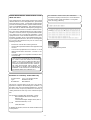 2
2
-
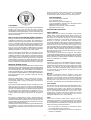 3
3
-
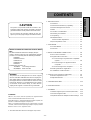 4
4
-
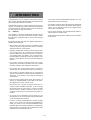 5
5
-
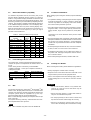 6
6
-
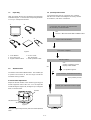 7
7
-
 8
8
-
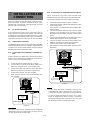 9
9
-
 10
10
-
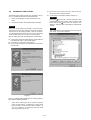 11
11
-
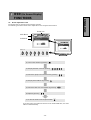 12
12
-
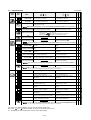 13
13
-
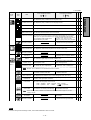 14
14
-
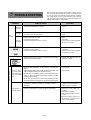 15
15
-
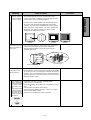 16
16
-
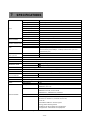 17
17
-
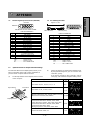 18
18
-
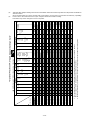 19
19
-
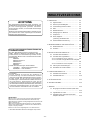 20
20
-
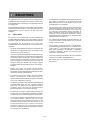 21
21
-
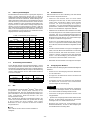 22
22
-
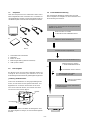 23
23
-
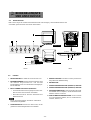 24
24
-
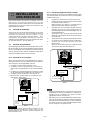 25
25
-
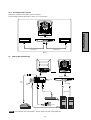 26
26
-
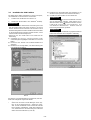 27
27
-
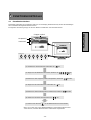 28
28
-
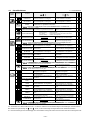 29
29
-
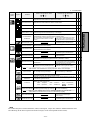 30
30
-
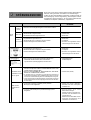 31
31
-
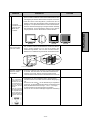 32
32
-
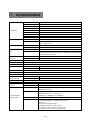 33
33
-
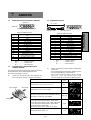 34
34
-
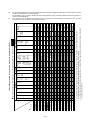 35
35
-
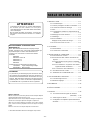 36
36
-
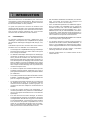 37
37
-
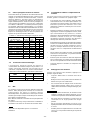 38
38
-
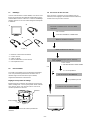 39
39
-
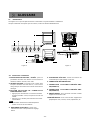 40
40
-
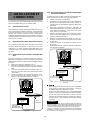 41
41
-
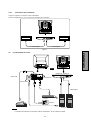 42
42
-
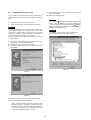 43
43
-
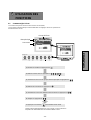 44
44
-
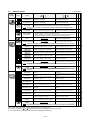 45
45
-
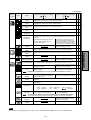 46
46
-
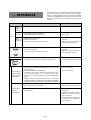 47
47
-
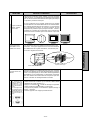 48
48
-
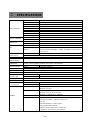 49
49
-
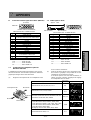 50
50
-
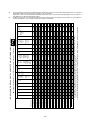 51
51
-
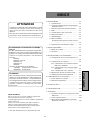 52
52
-
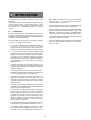 53
53
-
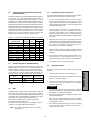 54
54
-
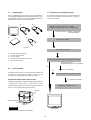 55
55
-
 56
56
-
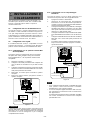 57
57
-
 58
58
-
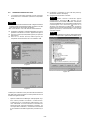 59
59
-
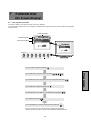 60
60
-
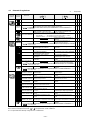 61
61
-
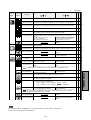 62
62
-
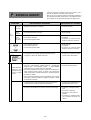 63
63
-
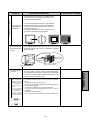 64
64
-
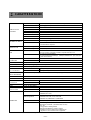 65
65
-
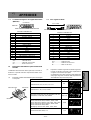 66
66
-
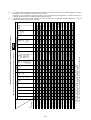 67
67
-
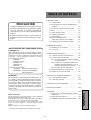 68
68
-
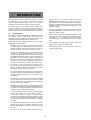 69
69
-
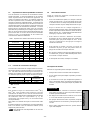 70
70
-
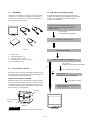 71
71
-
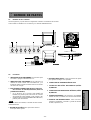 72
72
-
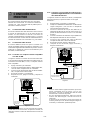 73
73
-
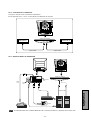 74
74
-
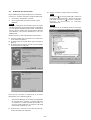 75
75
-
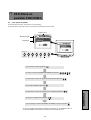 76
76
-
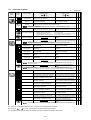 77
77
-
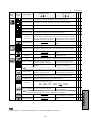 78
78
-
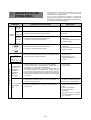 79
79
-
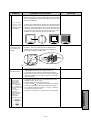 80
80
-
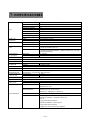 81
81
-
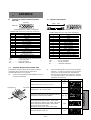 82
82
-
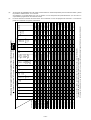 83
83
-
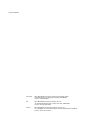 84
84
Mitsubishi Electronics 2060u Manual de usuario
- Categoría
- Televisores
- Tipo
- Manual de usuario
- Este manual también es adecuado para
en otros idiomas
Otros documentos
-
NEC Diamond Pro 740SB El manual del propietario
-
NEC Diamond Plus 92 El manual del propietario
-
NEC Diamond Plus 220 El manual del propietario
-
NEC Diamond Pro 920 El manual del propietario
-
NEC DiamondPlus 200 El manual del propietario
-
NEC Diamond Pro 2040U El manual del propietario
-
NEC Diamond Pro 730 El manual del propietario
-
Schneider SC-16PM1F Portable Display Manual de usuario
-
Emprex LM-1902 Quick Installation Manual
-
Acer X960 Guía de inicio rápido